Pioneer AVIC S1 Manuel utilisateur
PDF
Download
Document
Manuel utilisateur AVIC-S1 Avril 2006 Impressum Les présentes informations peuvent être modifiées à tout moment, sans publication ou avertissement préalable. Le présent manuel ou des extraits de celui-ci, quel que soit le but poursuivi, ne peuvent être reproduits qu’avec l’autorisation formelle de PIONEER Corporation, ils ne peuvent pas non plus être transmis sous forme électronique ou mécanique. Toutes les données techniques, illustrations etc sont soumises à la loi de protection des droits d'auteur. © Copyright 2006, PIONEER Corporation Tous droits réservés. Manuel utilisateur AVIC-S1 Table des matières 1 Introduction................................................................ 5 1.1 A propos de ce manuel ..................................................... 6 1.1.1 Structure ............................................................. 6 1.1.2 Conventions ......................................................... 6 1.1.3 Icônes du manuel ................................................. 6 1.1.4 Termes utilisés ..................................................... 6 1.2 Remarques juridiques ....................................................... 8 1.2.1 Garantie .............................................................. 8 1.2.2 Marques déposées................................................. 8 1.3 Support .......................................................................... 9 1.4 Fonctionnement de votre système de navigation .................. 9 2 Première mise en service de votre système de navigation ....................................................................... 11 3 4 2.1 Alimentation en courant et chargement d'accus.................. 12 2.1.1 A la maison ........................................................ 12 2.1.2 En voiture .......................................................... 12 2.1.3 Fin du chargement .............................................. 12 2.2 Mise en marche du système de navigation......................... 12 2.3 Configurations de base ................................................... 13 Manipulation du système de navigation .................... 17 3.1 Touches de l'appareil...................................................... 18 3.2 Clavier virtuel................................................................ 19 3.2.1 Saisies à l'aide du clavier virtuel............................ 19 3.3 Boutons de commande ................................................... 21 Navigation ................................................................ 23 Manuel utilisateur 4.1 Informations générales sur la navigation ........................... 24 4.2 Démarrer AVIC-S1 ......................................................... 25 4.3 Indiquer une destination ................................................. 25 4.3.1 Ouvrir la fenêtre DESTINATION ................................ 26 4.3.2 Indiquer pays de destination................................. 26 4.3.3 Saisir l’adresse d’une destination........................... 27 4.3.4 Indiquer adresse utile .......................................... 34 4.3.5 Historique .......................................................... 40 4.3.6 Répertoire.......................................................... 41 4.3.7 Naviguer vers votre domicile ................................ 42 4.3.8 Indiquer une destination sur la carte...................... 43 4.4 Gestion de destinations .................................................. 46 4.4.1 Ouverture du REPERTOIRE ...................................... 46 4.4.2 Sauvegarder ...................................................... 46 4.4.3 Editer ................................................................ 48 4.4.4 Supprimer.......................................................... 51 4.5 Itinéraire (à étapes) ....................................................... 51 4.5.1 Ouvrir la fenêtre ITINERAIRE ................................... 51 4.5.2 Indiquer des étapes............................................. 52 4.5.3 Feuilleter la liste des étapes ................................. 53 Table des matières i Manuel utilisateur AVIC-S1 4.5.4 4.5.5 4.5.6 4.5.7 4.5.8 4.5.9 5 6 7 8 Editer les étapes de la liste................................... 53 Gestion d’itinéraires ............................................ 54 Calculer l'itinéraire .............................................. 56 Afficher des informations d'itinéraire ...................... 57 Simuler le trajet.................................................. 58 Démarrer la navigation ........................................ 58 Travailler avec la carte.............................................. 61 5.1 Affichages d'état ............................................................ 62 5.2 Zoomer ........................................................................ 63 5.3 Modes 5.3.1 5.3.2 5.3.3 5.4 Représentation de la carte pendant la navigation................ 69 5.4.1 Considérer les informations routières ..................... 71 de visualisation de carte........................................ 65 Mode visualisation STANDARD ................................. 65 Mode de visualisation RECHERCHER DESTINATION .......... 66 Mode visualisation de carte INDIQUER DESTINATION ...... 68 Fonctions utiles pendant la navigation...................... 73 6.1 Passage........................................................................ 74 6.2 Annuler étape ............................................................... 75 6.3 Bloquer un tronçon ........................................................ 75 6.4 Modifier options de route ................................................ 77 6.5 Simulation .................................................................... 78 Informations de circulation....................................... 81 7.1 Ouvrir la fenêtre TRAFIC ................................................... 82 7.2 Recherche de stations .................................................... 83 7.3 Catégories TMC ............................................................. 84 7.4 Lister toutes les annonces de circulation............................ 85 7.5 Lister les infos de circulation pour l'itinéraire actuel ............ 87 Configurer AVIC-S1................................................... 89 8.1 Ouvrir la fenêtre CONFIGURATIONS ...................................... 90 8.2 Orientation ................................................................... 90 8.3 Carte 2D / 3D................................................................ 91 8.4 Type d'affichage ............................................................ 91 8.5 Réglages calcul de route ................................................. 92 8.6 Afficher adresses utiles ................................................... 93 8.7 Infos sur la carte ........................................................... 94 8.7.1 Heure actuelle .................................................... 95 8.7.2 Route actuelle .................................................... 95 8.7.3 Boussole............................................................ 96 8.7.4 Limitations de vitesse .......................................... 96 8.7.5 Vitesse actuelle................................................... 96 8.7.6 Informations de destination .................................. 97 8.7.7 Information d'étape............................................. 97 8.7.8 Temps affiché..................................................... 97 8.7.9 Noms des rues ................................................... 98 8.7.10 GPS / Position actuelle ......................................... 98 8.7.11 Etat de charge accu............................................. 99 ii Table des matières Manuel utilisateur Manuel utilisateur AVIC-S1 8.7.12 Statut TMC......................................................... 99 9 8.8 Avertissement lors de limite de vitesse ............................100 8.9 Arrière-plan .................................................................100 8.10 Autozoom ....................................................................101 8.11 Adresse du domicile ......................................................101 8.12 Connexion à mobile.......................................................102 8.13 Matériel .......................................................................102 8.13.1 Mode démo .......................................................102 8.13.2 Luminosité ........................................................103 8.13.3 État de charge accu............................................103 8.13.4 État GPS...........................................................104 8.13.5 Entrée de mise en silence....................................105 8.14 Réglages réginaux ........................................................105 8.14.1 Langue .............................................................106 8.14.2 Fuseau horaire ..................................................106 8.14.3 Format horaire ..................................................107 8.14.4 Distance ...........................................................107 8.15 Information de produit...................................................107 8.16 Rétablir les réglages usine..............................................108 8.17 Zones à danger ............................................................108 Annexe.................................................................... 109 9.1 Annexe A: rétablir logiciel et carte...................................110 9.1.1 Rétablir logiciel ..................................................110 9.1.2 Rétablir carte ....................................................111 29H 10 Glossaire ................................................................. 113 14H 230H 11 Index ...................................................................... 115 15H Manuel utilisateur 231H Table des matières iii Manuel utilisateur AVIC-S1 1 Introduction Ce chapitre contient des informations sur les sujets suivants : 1.1 A propos de ce manuel page 6 Structure Conventions Icônes du manuel Termes utilisés 1.2 Remarques juridiques page 8 Garantie Marques déposées 1.3 Support page 9 1.4 Fonctionnement de votre système de navigation page 9 Introduction -5- Manuel utilisateur AVIC-S1 1.1 1.1.1 A propos de ce manuel Structure Accès rapide aux informations Pour trouver une information particulière ou l'explication d'un terme spécial,vous pouvez consulter les pages suivantes du manuel : Ù A partir de la page 6, la terminologie utilisée dans ce manuel est expliquée dans la liste "Termes utilisés" Ù A partir de la page 113, vous trouvez dans le Glossaire une explication des termes techniques et abréviations utilisés. Ù A partir de la page 6, vous trouvez un Termes utilisés avec indication de pages. 1.1.2 Conventions Conventions 1.1.3 Pour une meilleure lisibilité et compréhension, le manuel utilise les types d'écriture suivants : Format de caractère Utilisation gras Boutons, champs de saisie et éléments de la surface utilisateur du logiciel. Mise en évidence des avertissements et remarques. gras italique Noms et marques déposés. PETITES MAJUSCULES Noms de fenêtres. Icônes du manuel Icônes Les icônes suivantes renvoient à certains passages de texte : Icône Utilisation Remarques et conseils facilitant le travail avec AVIC-S1 Informations et explications complémentaires Avertissements 1.1.4 Termes utilisés Termes utilisés -6- Ce manuel utilise une terminologie particulière pour désigner des A propos de ce manuel Manuel utilisateur AVIC-S1 éléments du produit et des actions de l'utilisateur. Introduction Terme Utilisation Affichage L'unité physique d'affichage de l'appareil de navigation Fenêtre Une unité de manipulation fonctionnelle de logiciel remplissant tout l'écran. Carte de registre La manipulation du logiciel de navigation s'effectue principalement au moyen de deux cartes de registre, la carte de registre DESTINATION et la carte de registre CONFIGURATIONS. Si vous utilisez votre appareil de navigation avec le kit TMC livrable en option, (ND-TMC1), consultez aussi la carte de registre TRAFIC. Tapez sur une carte de registre pour ouvrir la fenêtre correspondante. Boîte de dialogue Une boîte de dialogue est en principe semblable à une fenêtre, mais elle ne remplit pas tout l'affichage. Elle présente dans sa partie inférieure des boutons de commande, tels OK ou Annuler. Elle comporte souvent une question ou remarque. Bouton de commande Eléments de l'interface utilisateur déclenchant une action du logiciel quand on tape dessus. Les boutons de commande peuvent comporter des inscriptions et/ou un graphique. Icône Petits graphiques sur l'interface utilisateur, illustrant une information. L'icône de réception GPS en est un exemple. Taper sur une icône ne permet pas de déclencher une action. Champ d'entrée Un champ permettant d'entrer des données. Les champs d'entrée sont généralement désignés par un texte situé au-dessus du champ d'entrée ou au début du champ d'entrée. Focus, voir aussi Sélection L'élément d'une liste, pouvant être actionné lorsqu'on appuie sur le milieu de la roue de défilement a le focus. Cet élément diffère des autres éléments de la liste. A l'aide de la roue de défilement, vous pouvez déplacer le focus vers un autre élément dans une liste. -7- Manuel utilisateur AVIC-S1 1.2 1.2.1 Roue de défilement La roue de défilement se trouve au milieu en bas de l'affichage. Il est possible ainsi d'exécuter les fonctions Vers le haut et Vers le bas. Avec la roue de défilement, vous pouvez aussi exécuter la fonction OK en appuyant juste sur son milieu. Touche Deux touches sont situées à gauche et à droite de la roue de défilement, désignées par Menu et Map. Activer Taper sur une case de sélection pour l'encocher. Taper sur un bouton de commande d'option pour le remplir. Sélection Sélectionner un élément à l'aide de la roue de défilement pour le marquer du focus. Appuyer N'est utilisé que pour les touches de l'appareil de navigation et pour la roue de défilement. Remarques juridiques Garantie Limitation de garantie Nous nous réservons le droit de modifier les présentes informations à tout moment, sans publication ou avertissement préalable. PIONEER n'assume aucune responsabilité quant à la conformité du contenu ou pour les dommages résultant de l'utilisation du présent manuel. Nous sommes reconnaissants pour tout avertissement de défauts et pour toute proposition d'amélioration nous permettant d'augmenter encore à l'avenir la performance de nos produits. 1.2.2 Marques déposées Marques déposées Toutes les marques déposées et protégées mentionnées dans le présent manuel et éventuellement déposées par des tiers sont soumises sans réserve à la législation actuellement en vigueur de dénomination de produit et aux droits de propriété de leurs déposants correspondants. Toutes les marques de produit, désignations commerciales, raisons sociales mentionnés ici peuvent être ou de produit mentionnés sont ou peuvent être des marques déposées, propriété de leurs déposants. L'absence d'une caractérisation explicite des marques de produits utilisées dans ce manuel ne peut permettre de conclure qu'un nom de marque n'est pas soumis aux droits d'un tiers. Ù Windows et ActiveSync sont des marques déposées de Microsoft Corporation. -8- Remarques juridiques Manuel utilisateur AVIC-S1 1.3 Support Pour toutes questions liées à la garantie, pour les prestations de service ou si vous avez simplement besoin d'informations, veuillez vous adresser au commerçant ou à l'entreprise auprès de qui vous avez acquis l'appareil de navigation. Si vous n'obtenez pas là les informations désirées, consultez alors le site web suivant : 1.4 Fonctionnement de votre système de navigation AVIC-S1 Finis les temps de recherches compliquées pour trouver la bonne route dans d'épaisses cartes pliantes. Aujourd'hui, votre système de navigation AVIC-S1 vous conduit droit au but sans que vous ayez à consulter des cartes à l'infini. La navigation à l'aide du GPS Le GPS (Global Positioning System) a été développé dans les années soixante-dix par l'armée américaine pour servir de système d’autoguidage d’armes. Le GPS est basé sur 24 satellites au total qui gravitent autour de la terre et émettent des signaux. À partir de ces informations reçues, le récepteur GPS calcule la longitude et la latitude de sa propre position. Il peut alors définir aussi leur position géographique actuelle. Les signaux d’au moins trois satellites sont nécessaires pour la détermination de la longitude et de la latitude, à partir des signaux d’au moins quatre satellites, on peut aussi déterminer l’altitude. La détermination de la position a une précision allant jusqu'à trois mètres. Navigation avec GPS Les cartes fournies contiennent les données géographiques des destinations spéciales, rues et villes qu’elles représentent. Le système de navigation peut alors calculer une route d’un point de départ donné jusqu’à un point de destination donné. Si le système de navigation reçoit les signaux d’au moins trois satellites, il peut déterminer votre position actuelle et la représenter sur la carte. Cette position peut servir de point de départ pour une navigation. Comme la détermination de votre position et sa représentation sur la carte s’effectuent une fois par seconde, vous pouvez suivre vos déplacements sur la carte. Introduction -9- Manuel utilisateur AVIC-S1 2 Première mise en service de votre système de navigation Des informations concernant les sujets suivants sont disponibles dans ce chapitre : 2.1 Alimentation en courant et chargement d'accus page 12 A la maison En voiture Fin du chargement 2.2 Mise en marche du système de navigation page 12 2.3 Configurations de base page 13 Première mise en service de votre système de navigation - 11 - Manuel utilisateur AVIC-S1 2.1 Alimentation en courant et chargement d'accus Quand vous avez déballé votre système de navigation, l'accu est vide. Vous devez connecter l'appareil à une source de courant externe pour recharger l'accu. Si vous avez connecté l'appareil à une source de courant externe, vous pouvez alors l'utiliser aussi quand l'accu est vide. 2.1.1 A la maison 1. Introduisez la plus petite extrémité du câble de chargement 220-V dans la prise correspondante située au-dessous de l'appareil de navigation. 2. Introduisez l'autre extrémité dans une prise de raccordement. la diode du statut de charge de l'accu au côté gauche de l'écran est allumée en orange. 2.1.2 En voiture 1. Installez le support comme il est décrit dans le mode d'emploi joint. 2. Placez l'appareil dans le support. La diode du statut de charge de l'accu à gauche de l'écran est allumée en orange. 2.1.3 Fin du chargement Dès que la diode s'allume en vert, l'accu est entièrement rechargé. Attention : ne coupez pas (surtout lors du premier rechargement) l'alimentation en courant de l'appareil avant que l'accu ne soit entièrement rechargé! L'accu risquerait d'être endommagé. 2.2 Mise en marche du système de navigation Dès que vous avez connecté le système de navigation à l'alimentation en courant, vous pouvez le mettre en service la première fois. 1. Placer l'interrupteur principal situé au dos de l'appareil sur ON. Quand l'interrupteur principal est situé sur ON steht, appuyez - 12 - Alimentation en courant et chargement d'accus Manuel utilisateur AVIC-S1 sur la touche de mise en marche en haut de l'appareil. Pendant le démarrage, l'écran PIONEER apparaît rapidement. 2.3 Configurations de base Configurations de base Quand vous avez mis en marche AVIC-S1 pour la première fois, il vous est demandé, Ù d'indiquer la langue dans laquelle vous désirez manipuler le système de navigation, Ù d'indiquer le fuseau horaire correspondant à votre position actuelle pour que les heures d'arrivées puissent être calculées correctement, et Ù d'indiquer les formats désirés pour l'heure (12h/24h) et les distances (km/mi). 1. Mettez en marche l'appareil de navigation. La fenêtre LANGUE s'affiche. Langue 2. Tapez sur la langue dans laquelle vous désirez manipuler le système. Dès que vous avez tapé sur la langue, une fenêtre de remarque s'affiche vous informant qu'un redémarrage est nécessaire. Première mise en service de votre système de navigation - 13 - Manuel utilisateur AVIC-S1 3. Tapez sur la commande OK. Le système s'arrête et démarre à nouveau. La manipulation continue dans la langue désirée. Fuseau horaire La fenêtre FUSEAU HORAIRE s'affiche. 4. Tapez sur le fuseau horaire correspondant à votre position actuelle. Déplacez-vous dans la liste à l'aide des boutons Vers le haut ou Vers le bas. L'affichage de grandes villes du fuseau horaire correspondant vous aide à sélectionner le fuseau horaire adapté. Heure d'été La fenêtre HEURE D'ETE s'affiche. 5. Indiquez si vous vous trouvez actuellement en horaire d'été (Oui) ou non (Non). Format horaire - 14 - La fenêtre FORMAT HORAIRE s'affiche. Configurations de base Manuel utilisateur AVIC-S1 6. Indiquez votre choix pour l'affichage de l'heure : en format anglo-saxon de 12 heures (12h), ou en format européen de 24 heures (24h). Unité de distance La fenêtre UNITE DE DISTANCE s'affiche. 7. Indiquez votre choix pour l'affichage des distances : en kilomètres (km) ou en miles (mi). Introduction La fenêtre INTRODUCTION s'ouvre. 8. Précisez si vous désirez obtenir une courte introduction relative à la manipulation du logiciel de navigation (Oui) ou (Non). Première mise en service de votre système de navigation - 15 - Manuel utilisateur AVIC-S1 Le cas échéant, après l'introduction, une fenêtre s'affiche indiquant le message suivant : 9. Lisez le message. Tapez sur la commande OK si vouz accordez à l'avertissement. La fenêtre DESTINATION s'affiche. - 16 - Configurations de base Manuel utilisateur AVIC-S1 3 Manipulation du système de navigation Des informations concernant les sujets suivants sont disponibles dans ce chapitre : 3.1 Touches de l'appareil page 18 3.2 Clavier virtuel page 19 Saisies à l'aide du clavier virtuel 3.3 Boutons de commande Manipulation du système de navigation page 21 - 17 - Manuel utilisateur AVIC-S1 3.1 Touches de l'appareil Touches d'appareil Au-dessous de l'écran, les touches d'appareil suivantes sont disponibles au moyen desquelles vous pouvez accéder rapidement aux fonctions les plus importantes : Touche gauche Position sur la carte Ouvre la carte dans la visualisation standard et indique sur celleci votre position standard. Commute entre la vue 2D et 3D, quand votre position actuelle est représentée (c'est-à-dire quand les signaux GPS sont reçus). Milieu Roue de défilement Votre appareil est muni d'une petite roue que l'on peut tourner vers le haut ou vers le bas ou que l'on peut appuyer. Dans une liste : Tourner la petite roue vers le haut/le bas pour marquer l'option précédente/suivante. Appuyer sur le milieu de la petite roue pour valider l'option marquée. Dans la visualisation de carte : Tourner la petite roue vers le haut pour augmenter le volume sonore des instructions de route. Tourner la roue vers le bas pour baisser le volume sonore des instructions de route. Appuyer au milieu de la roue pour ouvrir le REPERTOIRE. Touche droite Appuyer rapidement, quand la carte est ouverte : ouvre la fenêtre DESTINATION. Appuyer rapidement quand la carte n'est pas ouverte : ouvre la carte là où elle a été refermée la dernière fois. Appuyer longtemps : application téléphonique au premier plan. Appuyer rapidement dans l'application téléphonique : logiciel de navigation au premier plan. Mettre l'appareil en marche / à l'arrêt Une touche est située dans la partie supérieure pour la mise en marche/à l'arrêt de l'appareil. Touche de Marche/Arrêt Met l'appareil en marche/à l'arrêt. - 18 - Touches de l'appareil Manuel utilisateur AVIC-S1 3.2 Clavier virtuel Aperçu 3.2.1 Un clavier virtuel se présente sur la partie inférieure de l’écran pour effectuer des saisies. Saisies à l'aide du clavier virtuel Sur le clavier, toutes les saisies peuvent être effectuées avec le doigt. Seules les majuscules peuvent être entrées. Il ne faut pas entrer de caractères spéciaux ou d'accentuations pour saisir le nom d'une ville ou d'une rue de destination. AVICS1 remplace ces caractères automatiquement. Si par exemple, vous cherchez une ville nommée « Nîmes », tapez simplement « NIMES ». Clavier intelligent Le système dispose d'une base de données et connaît alors les localités ou les rues commençant par une combinaison de caractères déjà entrés. Dès que vous avez saisi un caractère, les caractères du clavier n'entrant plus en considération pour les caractères déjà entrés, sont désactivés. Manipulation du système de navigation - 19 - Manuel utilisateur AVIC-S1 Les noms de localités ou de rues commençant par la combinaison de caractères déjà entrés, sont affichés en liste au-dessus du clavier. Quand un nom de rue ou le nom d'une destination particulière est composé de plusieurs mots, vous pouvez taper le début de chacun de ces mots. Pour chercher par ex. la rue du Général de Gaulle, vous pouvez commencer la saisie par "Gén.." ou par "Gau..". Pour les noms de localité composés de plusieurs mots, vous ne pouvez par contre saisir que les caractères initiaux du premier mot. Vous pouvez faire défiler la liste à l'aide des boutons Vers le haut et Vers le bas. Tapez sur le nom de la localité ou de la rue correspondant dès qu'il apparaît sur la liste. Remarque : pour faire défiler la liste, vous pouvez aussi tourner la roue de défilement au-dessous de l'affichage. Quand le nom de la localité ou de la rue désirés sont sélectionnés, vous pouvez appuyer sur la roue de défilement. Ceci a le même effet que quand on tape sur le nom de la localité ou de la rue dans la liste. Entrer un espace, effacer un caractère Pour entrer un espace, tapez sur la touche . Pour effacer le caractère à gauche du curseur, tapez sur la touche . Commuter les modes caractères et chiffres Pour la saisie de chiffres, p.ex. pour saisir un code postal, tapez sur la touche . Pour retourner à la saisie de caractères, tapez sur . Caractères spéciaux - 20 - Pour entrer des caractères spéciaux tapez sur la touche Clavier virtuel Manuel utilisateur AVIC-S1 . Le clavier à caractères spéciaux se présente alors. Dès que vous avez saisi un caractère spécial, le clavier présente à nouveau les caractères normaux. Les caractères spéciaux ne doivent pas être entrés pour saisir le nom d'une ville ou d'une rue de destination. Pourtant ils peuvent être utiles pour nommer une destination ou un itinéraire sauvegardés. 3.3 Boutons de commande Boutons de commande Le bord droit de l'écran présente souvent löes boutons de commande suivants : Retour Sur une carte : représente à nouveau la carte dans la visualisation standard. Sur une autre fenêtre : ouvre la dernière fenêtre. Vers la gauche / Vers la droite Faire défiler vers la gauche ou vers la droite, si toutes les options ne peuvent être représentées sur l'écran. Indiquer sur la carte Dans une liste: indique l'option en regard sur la carte. Manipulation du système de navigation - 21 - Manuel utilisateur AVIC-S1 4 Navigation Dans ce chapitre, des informations sont disponibles sur les sujets suivants : 4.1 Informations générales sur la navigation page 24 4.2 Démarrer AVIC-S1 page 25 4.3 Indiquer une destination page 25 Ouvrir la FENÊTRE Destination Indiquer pays de destination Saisir l’adresse d’une destination Indiquer adresse utile Historique Répertoire Naviguer vers votre domicile Indiquer une destination sur la carte 4.4 Gestion de destinations Ouverture DU Répertoire Sauvegarder Editer Supprimer 4.5 Itinéraire (à étapes) Ouvrir la FENÊTRE Itinéraire Indiquer des étapes Feuilleter la liste des étapes Editer les étapes de la liste Gestion d’itinéraires Calculer l'itinéraire Afficher des informations d'itinéraire Simuler le trajet Démarrer la navigation Navigation page 46 page 51 - 23 - Manuel utilisateur AVIC-S1 4.1 Informations générales sur la navigation L'utilisation de AVIC-S1 s'effectue aux risques et périls de l'utilisateur. Attention : Avant d’utiliser ce système de navigation, assurezvous d’avoir lu attentivement et compris les « Informations utilisateur importantes » du DVD de logiciel. Arrivée à destination Dès que vous êtes arrivé au lieu de destination, le message « Vous avez atteint votre destination » est prononcé. La carte affichée jusqu’à présent est remplacée par la carte affichant votre position actuelle (flèche de couleur). - 24 - Informations générales sur la navigation Manuel utilisateur AVIC-S1 4.2 Démarrer AVIC-S1 Démarrer AVIC-S1 1. Allumez votre appareil. Une fenêtre apparaît inscrivant le message suivant : 2. Lisez le message. Tapez sur la commande OK si vouz accordez à l'avertissement. La fenêtre DESTINATION s'affiche. Fenêtre DESTINATION Dans la fenêtre DESTINATION, vous entrez une destination, vous planifiez et éditez des destinations ou les faites afficher sur la carte. Remarque : AVIC-S1 s'ouvre toujours avec l'affichage actif lors de la mise à l'arrêt de l'appareil. 4.3 Indiquer une destination Base de navigation Dans ce chapitre, vous apprenez à connaître différentes possibilités d'indication, de sélection et de gestion de destinations dans AVIC-S1. La représentation de la carte pendant la navigation est décrite au Navigation - 25 - Manuel utilisateur AVIC-S1 chapitre "Démarrer la navigation" page 58. Remarque : pour le calcul d'itinéraire vers la destination entrée, les configurations définies à la fenêtre REGLAGES CALCUL DE ROUTE sont prises en compte. Consultez à cet effet le chapitre "Réglages calcul de route" à la page 92 4.3.1 Ouvrir la fenêtre DESTINATION Ouvrir la fenêtre DESTINATION L'indication de destination ou l'itinéraire prévu commencent toujours à la fenêtre DESTINATION. La fenêtre DESTINATION peut être ouverte comme suit : Quand la carte est visible : 1. Appuyez sur la touche MENU à droite en bas de l'affichage. Quand une autre fenêtre est ouverte : 1. Appuyez sur la touche MAP. La carte s’affiche. 2. Appuyez sur la touche MENU. La fenêtre DESTINATION est alors ouverte. 4.3.2 Indiquer pays de destination la recherche de localités et de quelques destinations spéciales n'est possible qu'à l'intérieur d'un pays donné. Le pays dont il s'agit est indiqué sur le bouton de commande Pays dans le côté inférieur droit de l'affichage. - 26 - Indiquer une destination Manuel utilisateur AVIC-S1 1. Si la localité ou la destination spéciale se trouvent dans un pays autre que celui indiqué, tapez alors sur le bouton de commande Pays. La fenêtre PAYS s'affiche. 2. Utilisez les boutons de commande Vers le haut et Vers le bas (ou la roue de défilement) pour faire défiler la liste des pays. 3. Tapez sur le pays dans lequel est situé la destination. 4.3.3 Saisir l’adresse d’une destination Différents procédés sont définis pour la saisie d'adresses. Sélectionnez Ù Adresse (localité, rue, évtl. numéro de l'adresse), si vous connaissez l'adresse complète de votre destination. Ù Centre-ville (seulement nom de localité), pour vous faire guider vers le centre d'une ville définie ou dans le cas où votre destination ne comporte pas de rue, Ù Code postal (code postal, rue, évtl. numéro d'adresse), si vous préférez saisir le code postal de la localité, Ù Adresse (localité, rue, évtl. numéro de l'adresse), si la rue de destination est très longue et que vous ne connaissez pas le Navigation - 27 - Manuel utilisateur AVIC-S1 numéro de l'adresse mais le nom d'une rue d'intersection. Adresse (localité, rue, évtl. numéro de l'adresse) 1. Ouvrez la fenêtre DESTINATION. (Voir page° ) 2. Dans la fenêtre DESTINATION, tapez sur le bouton de commande Adresse. Le clavier s'affiche avec le champ d'entrée Localité. Remarque: si le bouton de commande Pays dans le coin inférieur droit de l'écran n'indique pas le pays où se situe votre destination, tapez alors sur celui-ci. Indiquez ensuite le pays (voir "Indiquer pays de destination", page 26.) 3. Entrez la destination. Remarque : les 8 dernières localités du pays indiqué déjà entrées en tant que destination sont affichées en liste chronologique. Si vous désirez sélectionner une des dernières destinations, tapez alors sur cette option. 4. Dès que la destination de la liste apparaît sur le clavier, tapez dessus. Le clavier s'affiche avec le champ d'entrée Rue. 5. Entrez la rue de destination. - 28 - Indiquer une destination Manuel utilisateur AVIC-S1 Remarque : les 8 dernières rues de la localité indiquée déjà entrées en tant que rue de destination, s'affichent chronologiquement. Si vous désirez entrer une de ces dernières destinations, tapez sur l'option. 6. Dès que la rue de destination apparaît sur la liste au-dessus du clavier, tapez dessus. Le clavier s'Affiche avec le champ d'entrée Numéro. 7. Entrez le numéro d'adresse. Dès que le numéro d'adresse apparaît dans la liste au-dessus du clavier, tapez dessus. Si vous ne connaissez pas le numéro d'adresse ou ne souhaitezz pas l'indiquer, tapez sur le bouton de commande Sans numéro. Le système calcule l'itinéraire. A la fin du calcul et si la réception du GPS est suffisante, la carte s'affiche et vous pouvez vous mettre en route. Centre-ville (seulement nom de localité) 1. Ouvrez la fenêtre DESTINATION. (Voir page°26) 2. Dans la fenêtre DESTINATION, tapez sur le bouton de commande Vers la droite. 3. Tapez sur le bouton de commande Centre-ville. Le clavier s'affiche avec le champ d'entrée Localité. Navigation - 29 - Manuel utilisateur AVIC-S1 Remarque : si le bouton de commande Pays dans le coin inférieur droit de l'affichage n'indique pas le pays de votre destination, tapez alors sur celui-ci. Entrez alors le pays. 4. Entrer la localité de destination. Remarque : les 8 dernières localités du pays indiqué, déjà entrés en tant que destination s'affichent en liste chronologique. Si vous désirez entrer une de ces dernières destinations, tapez alors sur l'option. 5. Dès que la localité apparaît dans la liste au-dessus du clavier, tapez sur celle-ci. Le système calcule l'itinéraire. A la fin du calcul, la carte s'affiche. Code postal (code postal, rue, évtl. numéro d'adresse) 1. Ouvrez la fenêtre DESTINATION. (Voir page°) 2. Dans la fenêtre DESTINATION, tapez sur le bouton de commande Vers la droite. 3. Tapez sur le bouton de commande Code postal. Le clavier s'affiche avec le champ d'entrée Code postal. Remarque : si le bouton de commande Pays dans le coin inférieur droit de l'écran n'indique pas le pays dans lequel se - 30 - Indiquer une destination Manuel utilisateur AVIC-S1 situe votre destination, tapez alors sur celui-ci. Indiquez ensuite le pays (voir "Indiquer pays de destination", page 26.) 4. Entrez le code postal de la localité de destination. Remarque : les 8 dernières localités du pays indiqué, déjà entrées en tant que destination s'affichent en liste chronologique. Si vous désirez entrer une de ces dernières destinations, tapez sur l'option. 5. Dès que le code postal apparaît sur la liste au-dessus du clavier, tapez dessus. Le clavier s'affiche avec le champ d'entrée Rue. 6. Entrez la rue de destination. Remarque : les huit dernières rues de la localité indiquée, déjà entrées en tant que destination, s'affichent en liste chronologique. Si vous désirez entrer une de ces dernières destinations, tapez sur l'option. 7. Dès que la rue de destination apparaît sur la liste au-dessus du clavier, tapez dessus. Le clavier s'affiche avec le champ d'entrée Numéro. 8. Entrez le numéro d'adresse. Dès que le numéro d'adresse apparaît sur la liste au-dessus du clavier, tapez dessus. Navigation - 31 - Manuel utilisateur AVIC-S1 Si vous ne connaissez pas le numéro d'adresse ou ne désirez pas l'indiquer, tapez alors sur le bouton de commande Sans numéro. Le système calcule l'itinéraire. A la fin du calcul, la carte est affichée. Carrefour (localité, rue, intersection) 1. Ouvrez la fenêtre DESTINATION. (Voir page 26) 2. Dans la fenêtre DESTINATION, tapez sur le bouton de commande Vers la droite. 3. Tapez sur le bouton de commande Carrefour à proximité. Le clavier s'affiche avec le champ d'entrée Localité. Remarque : si le bouton de commande Pays dans le coin inférieur droit de l'écran n'indique pas le pays dans lequel se situe votre destination, tapez alors sur celui-ci. Indiquez ensuite le pays (voir "Indiquer pays de destination", page 26.) 4. Entrer la localité de destination. Remarque : les 8 dernières localités du pays indiqué, déjà entrées en tant que destination s'affichent en liste chronologique. Si vous désirez entrer une de ces dernières destinations, tapez sur l'option. 5. Dès que la destination apparaît dans la liste au-dessus du clavier, taper sur celle-ci. Le clavier s'affiche avec le champ d'entrée Le clavier s'affiche avec le champ d'entrée Rue. - 32 - Indiquer une destination Manuel utilisateur AVIC-S1 6. Entrez la rue de destination. Remarque : les 8 dernières rues de la localité indiquée, déjà entrées en tant que destination, s'affichent en liste chronologique. Si vous désirez entrer une de ces dernières destinations, tapez sur l'option. 7. Dès que la rue de destination apparaît sur la liste au-dessus du clavier, tapez sur la rue. Le clavier s'affiche avec le champ d'entrée Intersection. 8. Entrez l'intersection. Dès que l'intersection apparaît dans la liste au-dessus du clavier, tapez sur l'intersection. Le système calcule l'itinéraire. A la fin du calcul, la carte s'affiche. Navigation - 33 - Manuel utilisateur AVIC-S1 4.3.4 Indiquer adresse utile Adresse utile Les adresses utiles, aussi nommées POI (Point of Interest, point d’intérêt), sont intégrées à la base de données du système de navigation. Il s'agit d'adresses ou de points sur la carte, répertoriés selon certains critères. Les aéroports, ports de ferry, restaurants, hôtels, stationsservice, bâtiments publics, médecins, hôpitaux, centres commerciaux et autres font partie des adresses utiles. Les adresses utiles peuvent être représentées par une icône sur la carte. De plus amples informations sur ce point sont disponibles au chapitre "Afficher adresses utiles" à la page 93. Les adresses utiles peuvent aussi être entrées en tant que destination pour la navigation. Différents procédés sont définis pour l'entrée d'adresses utiles. Sélectionnez : Ù Adresse utile à proximité, si vous recherchez, par ex. la prochaine station-service ou un restaurant dans les environs. Ù Adresse utile dans une ville, si vous recherchez par ex. un théâtre particulier ou un restaurant dans une ville précise. Ù Adresse utile à proximité, si vous recherchez par ex., l'aéroport le plus proche ou une gare principale. Adresse utile à proximité Remarque : vous ne pouvez indiquer des adresses utiles à proximité que si la réception GPS est suffisante pour le calcul de position. 1. Ouvrez la fenêtre DESTINATION. (voir page°26) 2. Dans la fenêtre DESTINATION tapez sur la commande Adresse utile. 3. Tapez sur le bouton de commande …à proximité. La fenêtre CATEGORIE s'ouvre. 4. Utilisez les boutons de commande Vers le haut et Vers le - 34 - Indiquer une destination Manuel utilisateur AVIC-S1 bas (ou la roue de défilement), pour faire défiler la liste des catégories.. 5. Tapez sur la catégorie dans laquelle vous désirez trouver une destination spéciale. La fenêtre SOUS-CATEGORIE s'affiche. La catégorie que vous venez de sélectionner est indiquée en haut. 6. Utilisez les boutons de commande Vers le haut et Vers le bas (ou la roue de défilement) pour faire défiler la liste des sous-catégories. 7. Tapez sur la sous-catégorie dans laquelle vous désirez trouver une destination particulière. Si vous ne souhaitez pas indiquer de sous-catégorie, tapez sur Tous (option supérieure). La fenêtre des ADRESSES UTILES A PROXIMITE s'affiche. La sous-catégorie que vous venez de sélectionner est indiquée en haut. Elle présente une liste de toutes les destinations de la catégorie / sous-catégorie trouvées dans un certain rayon par rapport à votre position momentanée. 8. Utilisez les boutons de commande Vers le haut et Vers le bas (ou la roue de défilement) pour faire défiler la liste des destinations spéciales trouvées. 9. Tapez sur la destination spéciale où vous souhaitez vous rendre. Navigation - 35 - Manuel utilisateur AVIC-S1 Le système calcule l'itinéraire. Quand le calcul est terminé, la carte s'affiche. Impossible de trouver une destination spéciale? Si le système ne peut trouver de destination spéciale aux environs de votre position actuelle, une fenêtre de dialogue s'affiche comportantun message correspondant. 1a Tapez sur Autres… , pour rechercher des destinations spéciales dans un plus grand rayon. - OU – 1b Tapez sur OK pour retourner à la fenêtre SOUS-CATEGORIE. Rechercher dans un plus grand rayon Si la liste des destinations spéciales trouvées est très courte, vous pouvez procéder comme suit : 1. Tapez sur le bouton de commande Autres…. La liste indique alors les destinations spéciales dans un plus grand rayon. Vous pouvez répétez plusieurs fois ce procédé. Adresse utile dans une ville 1. Ouvrez la fenêtre Destination. (Voir page 26) 2. Dans la fenêtre DESTINATION, tapez sur la commande Adresse utile. 3. Tapez sur la commande …dans une ville. Le clavier s'affiche avec le champ d'entrée Ville. - 36 - Indiquer une destination Manuel utilisateur AVIC-S1 Remarque: si le bouton de commande Pays dans le coin inférieur droit de l'écran n'indique pas le pays dans lequel se situe votre destination, tapez alors sur celui-ci. Indiquez ensuite le pays (voir "Indiquer pays de destination", page 26.) 4. Entrer la localité dans laquelle vous recherchez une destination spéciale. Remarque: les 8 dernières localités du pays indiqué, déjà entrées en tant que destination s'affichent en liste chronologique. Si vous désirez entrer une des dernières destinations, tapez sur l'option. 5. Dès que la localité apparaît dans la liste au-dessus du clavier, taper sur celle-ci. La fenêtre CATEGORIE s'affiche. 6. Utilisez les boutons de commande Vers le haut et Vers le bas (ou la roue de défilement), pour faire défiler la liste des catégories. 7. Tapez sur la catégorie dans laquelle vous désirez trouver une destination. La fenêtre SOUS-CATEGORIE s'affiche. La catégorie que vous venez de sélectionner se trouve en haut. Navigation - 37 - Manuel utilisateur AVIC-S1 8. Utilisez les boutons de commande Vers le haut et Vers le bas (ou la roue de défilement), pour faire défiler la liste des catégories. 9. Tapez sur la sous-catégorie dans laquelle vous désirez trouver une destination. Si vous ne souhaitez pas entrer de souscatégorie, tapez sur Tous (option supérieure). La fenêtre ADRESSES UTILES DANS UNE VILLE s'affiche. La catégorie que vous venez de sélectionner se trouve en haut. En bas, le clavier s'affiche. Toutes les destinations de la catégorie / sous-catégorie indiquée, et trouvées dans la ville indiquée s'affichent en liste au-dessus du clavier. 10. Utilisez les boutons de commande Vers le haut et Vers le bas (ou la roue de défilement), pour faire défiler la liste des destinations trouvées. 11. Tapez sur la destination spéciale où vous désirez vous rendre. Le système calcule l'itinéraire. A la fin du calcul, la carte s'affiche. Pas de destination spéciale? - 38 - Si le système ne trouve pas de destination spéciale dans les catégories indiquées, une boîte de dialogue apparaît affichant un message correspondant. Indiquer une destination Manuel utilisateur AVIC-S1 1. Tapez sur OK pour retourner à la fenêtre SOUS-CATEGORIE. Adresse utile au niveau national 1. Ouvrez la fenêtre DESTINATION. (Voir page° ) 2. Dans la fenêtre DESTINATION, tapez sur le bouton de commande Adresse utile. 3. Tapez sur le bouton de commande …au niveau national. La fenêtre SOUS-CATEGORIE s'affiche. Remarque: si le bouton de commande Pays dans le coin inférieur droit de l'écran n'indique pas le pays dans lequel se situe votre destination spéciale, tapez alors sur celui-ci. Indiquez ensuite le pays (voir "Indiquer pays de destination", page 26.) 4. Utilisez les boutons de commande Vers le haut et Vers le bas (ou la roue de défilement), pour faire défiler la liste des catégories. 5. Tapez sur la catégorie dans laquelle vous désirez trouver une destination. Si vous ne désirez pas entrer de catégorie, tapez sur Tous (option en haut). La fenêtre ADRESSES UTILES AU NIVEAU NATIONAL s'affiche. La catégorie que vous venez de sélectionner se trouve en haut. Le clavier s'affiche avec le champ d'entrée de la catégorie sélectionnée. Navigation - 39 - Manuel utilisateur AVIC-S1 6. Saisissez le nom de la destination en entier ou partiellement. Toutes les destinations de la catégorie indiquée dont le nom commence par les caractères entrés ou contenant les caractères entrés sont listées au-dessus du clavier. 7. Utilisez les boutons de commande Vers le haut et Vers le bas (ou la roue de défilement), pour faire défiler la liste des destinations spéciales trouvées. 8. Tapez sur la destination spéciale où vous désirez vous rendre. Le système calcule l'itinéraire. A la fin du calcul, la carte s'affiche. Pas de destination spéciale? Si le système ne trouve pas de destination spéciale dans la catégorie indiquée et la dénomination entrée, une fenêtre de dialogue apparaît affichant un message correspondant. 1. Tapez sur OK, pour retourner à la fenêtre CATEGORIE 4.3.5 Aperçu - 40 - Historique AVIC-S1 enregistre des destinations pour lesquelles vous avez déjà lancé une navigation dans la liste DESTINATIONS RECENTES. Vous pouvez sélectionner à nouveau ces destinations rapidement et sans avoir à saisir une nouvelle fois les données déjà entrées. Indiquer une destination Manuel utilisateur AVIC-S1 1. Ouvrez la fenêtre DESTINATION. (Voir page°) 2. Dans la fenêtre DESTINATION, tapez sur le bouton de commande Historique. La fenêtre HISTORIQUE s'affiche. 3. Utilisez les boutons de commande Vers le haut et Vers le bas (ou la roue de défilement), pour faire défiler la liste. 4. Tapez sur la destination vers laquelle vous désirez vous rendre. Le système calcule l'itinéraire. A la fin du calcul, la carte s'affiche. 4.3.6 Aperçu Répertoire Vous avez la possibilité de sauvegarder dans le REPERTOIRE des destinations vers lesquelles vous désirez vous rendre régulièrement. Vous pouvez sélectionner à nouveau ces destinations rapidement et sans avoir à saisir une nouvelle fois les données déjà entrées. Des informations concernant la sauvegarde et l'édition d'une destination sont disponibles au chapitre "Sauvegarder" à la page 46. 1. Ouvrez la fenêtre DESTINATION. (Voir page°) 2. Dans la fenêtre DESTINATION, tapez sur le bouton de commande Répertoire. Le REPERTOIRE s'affiche. Navigation - 41 - Manuel utilisateur AVIC-S1 3. Utilisez les boutons de commande Vers le haut et Vers le bas (ou la roue de°défilement), pour faire défiler la liste. 4. Tapez sur la destination vers laquelle vous désirez vous rendre. Le système calcule l'itinéraire. A la fin du calcul, la carte s'affiche. Modifier l'ordre de classement Les options du répertoire peuvent être classées par ordre alphabétique ou selon les icônes attribuées. Classe le répertoire par ordre alphabétique. Classe le répertoire d'après les icônes. Le bouton de commande pour l'ordre de classement actuel est désactivé. 4.3.7 Naviguer vers votre domicile Aperçu Dans AVIC-S1, vous pouvez sauvegarder une adresse en tant qu'adresse de domicile. Il est possible alors à tout moment de lancer la navigation vers votre domicile par simple pression d'un seul bouton de commande. Des informations concernant l'entrée de l'adresse de domicile sont disponibles au chapitre "Adresse du domicile" à la page 101. 1. Ouvrez la fenêtre DESTINATION. (Voir page°) 2. Dans la fenêtre DESTINATION, tapez sur le bouton de commande Retour Domicile. Le système calcule l'itinéraire. A la fin du calcul, la carte s'affiche. Adresse du domicile pas encore entrée? - 42 - Si l'adresse du domicile n'a pas encore été entrée, une fenêtre de dialogue apparaît affichant un message correspondant. Indiquer une destination Manuel utilisateur AVIC-S1 1a Tapez sur Oui pour entrer maintenant l'adresse de votre domicile. - OU – 1b Tapez sur Non pour retourner à la fenêtre DESTINATION. 4.3.8 Indiquer une destination sur la carte Cette fonction permet de sélectionner une destination directement sur la carte. Il existe deux possibilités de lancer la recherche de destination sur la carte Ù via la visualisation de la carte STANDARD Ù via la commande Sélectionner sur la carte. Le procédé par la visualisation de carte est généralement le plus rapide. Via la visualisation de carte Standard 1. Si la visualisation de carte n'est pas encore ouverte, appuyez alors sur la touche MAP au-dessous de l'affichage. La carte s’affiche. 1a Tapez sur un point quelconque de la carte. Navigation - 43 - Manuel utilisateur AVIC-S1 Via la commande Sélectionner sur la carte , 1. Ouvrez la fenêtre DESTINATION. (Voir page 26) 1a Dans la fenêtre DESTINATION, tapez sur le bouton de commande Vers la droite. 1b Tapez sur la commande Sélectionner sur carte. La carte s’affiche dans la visualisation RECHERCHER DESTINATION. Cette visualisation se distingue principalement par le champ d'adresse dans le tiers inférieur de l'affichage. Votre position actuelle est caractérisée par un triangle rouge. Au-dessus du triangle se trouve un réticule. 2. Modifiez la partie de la carte de façon à ce que le point vers lequel vous souhaitez naviguer soit visible sur la carte. Des informations concernant le travail avec la carte sont disponibles au chapitre "Travailler avec la carte" à la page 61. 3. Tapez rapidement sur le point de destination. Le réticule apparaît à l'endroit où vous avez tapé. Le nom de la rue de votre point de destination apparaît dans le champ d'adresse. Si vous avez tapé sur une destination spéciale, le nom s'affiche. Les possibilités suivantes sont à votre disposition : - 44 - Indiquer une destination Manuel utilisateur AVIC-S1 Lancez la navigation pour le point situé au-dessous du réticule. Cherchez une destination spéciale dans l'environnement du réticule. Procédez comme il est décrit au chapitre "Adresse utile à proximité",page 34, à partir du point 4. Si vous avez indiqué une destination pour le répertoire, le bouton de commande OK apparaît au lieu de la commande Naviguer. Tapez sur ce bouton pour entrer le point sous le réticule dans le répertoire. Si vous avez indiqué un point d'itinéraire, le bouton de commande Ajouter apparaît au lieu du bouton Naviguer. Tapez sur ce bouton pour intégrer au répertoire en tant que point d'itinéraire le point situé sous le réticule. Navigation - 45 - Manuel utilisateur AVIC-S1 4.4 Gestion de destinations Aperçu Il est possible de sauvegarder dans le REPERTOIRE les destinations vers lesquelles vous naviguer régulièrement. Vous devez les nommer et pouvez les attribuer à un groupe. Il est possible de changer la dénomination des options de répertoire, de les effacer ou de les attribuer à un autre groupe. Une adresse différente peut également être attribuée à l'option. Vous pouvez indiquer sur la carte l'adresse attribuée. Toutes les actions partent de la fenêtre REPERTOIRE. 4.4.1 Ouverture du REPERTOIRE Ouvrir le REPERTOIRE La gestion des options du Répertoire commence toujours à la fenêtre REPERTOIRE. Le REPERTOIRE peut être ouvert de la façon suivante : Quand la carte est visible : 1. Appuyez juste au milieu de la roue de défilement au-dessous de l'affichage. Quand la fenêtre DESTINATION est ouverte : 1. Tapez sur la commande Répertoire. Au cas où une autre fenêtre est ouverte : 1. Appuyez sur la touche MAP. La carte s’affiche. 2. Appuyez juste au milieu de la roue de défilement au-dessous de l'affichage. Le REPERTOIRE est ouvert. 4.4.2 Sauvegarder 1. Ouvrez le REPERTOIRE. (Voir page° 46) - 46 - Gestion de destinations Manuel utilisateur AVIC-S1 2. Tapez sur le bouton de commande Nouveau. 3. Entrez une destination (voir chapitre "Indiquer une destination", page 25) Dès que vous avez entré une destination, la fenêtre DESIGNATION s'affiche. 4. Entrer un nom pour la nouvelle option. 5. Tapez sur la commande OK. La fenêtre DONNEE CARNET D'ADRESSES s'affiche. Les données de destination et la dénomination de l'option Navigation - 47 - Manuel utilisateur AVIC-S1 dans le Répertoire s'affichent. Attribuez cette option à un groupe particulier. Les groupes sont caractérisés par une icône. (voir chapitre "Attribuer à un groupe", page 49) Fermez la fenêtre DONNEE CARNET D'ADRESSES et retournez au REPERTOIRE. La nouvelle option s'affiche dans la liste. Indiquer la nouvelle option sur la carte. 4.4.3 Aperçu Editer Il est possible de changer la dénomination des options de répertoireet de les attribuer à un autre groupe. Une adresse différente peut également être attribuée à l'option. Ouvrir la fenêtre DONNEE CARNET D'ADRESSES 1. Ouvrez le REPERTOIRE. (Voir page° 46) 2. Utilisez les boutons de commande Vers le haut et Vers le bas (ou la roue de défilement), pour faire défiler la liste. 3. Tapez sur la commande Éditer à côté de l'option que vous désirez éditer. La fenêtre DONNEE CARNET D'ADRESSES s'affiche. - 48 - Gestion de destinations Manuel utilisateur AVIC-S1 Changer de dénomination 1. Ouvrez la fenêtre DONNEE CARNET D'ADRESSES pour l'option dont vous désirez changer la dénomination (voir page 48). 2. Tapez sur le bouton de commande Nom. La fenêtre DESIGNATION s'affiche. 3. Tapez plusieurs fois sur la touche Effacer caractère, pour effacer l'ancienne dénomination. 4. Entrez la nouvelle dénomination. 5. Tapez sur la commande OK. La fenêtre DONNEE CARNET D'ADRESSES s'affiche à nouveau. Fermer la fenêtre DONNEE CARNET D'ADRESSES et retournez au REPERTOIRE. La nouvelle option s'affiche dans la liste. Attribuer à un groupe Aperçu Les options de vastes répertoires peuvent être classées en groupes. Ces groupes sont caractérisés par des icônes. Les options du répertoire peuvent être classées non seulement Navigation - 49 - Manuel utilisateur AVIC-S1 par ordre alphabétique mais aussi par groupes. 1. Ouvrez la fenêtre DONNEE CARNET D'ADRESSES pour l'option que vous désirez attribuer à un groupe (voir page 48). 2. Tapez sur le bouton de commande Icône. La fenêtre SELECTIONNER ICONE s'affiche. 3. Tapez sur l'icône du groupe auquel vous désirez attribuer l'option. Si vous ne désirez pas attribuer l'option à un groupe, tapez sur le bouton de commande Pas d'icône. 4. Tapez sur la commande OK. La fenêtre DONNEE CARNET D'ADRESSES s'affiche à nouveau. Fermer la fenêtre DONNEE CARNET D'ADRESSES et retournez au REPERTOIRE. La nouvelle option s'affiche dans la liste. Modifier l'adresse Aperçu Quand, par ex., une personne de vos connaissances a déménagé, vous pouvez modifier l'adresse entrée dans le répertoire. 1. Ouvrez la fenêtre DONNEE CARNET D'ADRESSES pour l'option dont vous désirez modifier l'adresse attribuée (voir page 48). 2. Tapez sur Adresse. 3. Entrez la nouvelle destination (voir chapitre "Indiquer une destination", page 25) La fenêtre DONNEE CARNET D'ADRESSES s'affiche à nouveau. 4. Tapez sur l'icône du groupe auquel vous désirez attribuer une icône. Si vous ne désirez pas attribuer l'option à un groupe, tapez sur la commande Pas d'icône. 5. Tapez sur la commande OK. La fenêtre Pas d'icône s'affiche à nouveau. - 50 - Gestion de destinations Manuel utilisateur AVIC-S1 4.4.4 Supprimer 1. Ouvrez la fenêtre DONNEE CARNET D'ADRESSES pour l'option que vous désirez supprimer (voir page 48). 2. Tapez sur la commande Effacer donnée. La boîte de dialogue CONFIRMER s’affiche. 3. Tapez sur le bouton de commande Oui pour supprimer la destination. L'option est supprimée du Répertoire. 4.5 Itinéraire (à étapes) Itinéraire 4.5.1 Même sans réception GPS, il est possible d'établir un itinéraire en toute tranquillité à la maison. Vous pouvez enregistrer les itinéraires planifiés et prévoir ainsi tous les itinéraires que vous désirez pour les vacances, par exemple. Ouvrir la fenêtre ITINERAIRE Ouvrir la fenêtre ITINERAIRE L'établissement ou l'édition d'un itinéraire sont toujours lancés à partir de la fenêtre ITINERAIRE. La fenêtre ITINERAIRE peut être ouverte comme suit : 1. Ouvrez la fenêtre DESTINATION (voir page 26) 2. Dans la fenêtre DESTINATION, tapez sur le bouton de commande Vers la droite. 3. Tapez à nouveau sur le bouton de commande Vers la droite. 4. Tapez sur le bouton de commande Itinéraire. La fenêtre ITINERAIRE s'affiche. Navigation - 51 - Manuel utilisateur AVIC-S1 indiquez le point de départ, la destination et tous les points intermédiaires désirés. (Voir chapitre "Indiquer des page 52) étapes", Calculez l'itinéraire et affichez celui-ci sur la carte. (Voir chapitre "Calculer l'itinéraire", page 56) Chargez un itinéraire déjà sauvegardé. (Voir chapitre "Charger l'itinéraire", page 55) Sauvegardez un itinéraire établi, afin de pouvoir le charger à nouveau à tout moment. (Voir chapitre "Enregistrer l'itinéraire", page 55) 4.5.2 Indiquer des étapes Etablissez un itinéraire… 1. Ouvrez la fenêtre ITINERAIRE. (Voir page 51). 2. Tapez sur la commande Ajouter pour indiquer le premier point d’étape. 3. Indiquez le premier point d'étape (Voir chapitre "Indiquer une destination", page 25) La fenêtre ITINERAIRE s'affiche à nouveau. La destination est ajoutée comme point d’étape 1. 4. Répétez les pas 2 et 3 pour tous les points d’étape que vous - 52 - Itinéraire (à étapes) Manuel utilisateur AVIC-S1 désirez ajouter à l’itinéraire. 4.5.3 Feuilleter la liste des étapes L'affichage ne peut indiquer que 3 points d'étape maximum. Si la liste contient plus de points d'étape, les deux boutons de commande Vers le haut et Vers le bas à gauche de la liste sont activés, et vous pouvez les utiliser pour feuilleter. Vers le haut Tapez sur ce bouton de commande pour afficher les 3 points d'étape précédents. Vers le bas Tapez sur ce bouton de commande pour afficher les 3 points d'étape suivants. En fin de liste, seuls un ou deux points d'étape seront vraisemblablement affichés. 4.5.4 Aperçu Editer les étapes de la liste Vous pouvez ajouter à tout moment des points d’étape dans la liste, modifier l’ordre des étapes, supprimer des étapes ou afficher sur la carte les points d'étape indiqués. Ouvrir le menu EDITER LISTE DES POINTS D'ETAPE 1. Tapez dans la liste sur le point d'étape que vous désirez éditer. Le menu EDITER LISTE DES ETAPES s'affiche. Navigation - 53 - Manuel utilisateur AVIC-S1 Dans ce menu, les commandes suivantes sont disponibles. Changer l’ordre des étapes Avancer l'étape Tapez sur cette commande pour naviguer plus tôt vers l’étape sélectionnée (exemple: le point d'étape 2 devient point d'étape 1). Rétrograder le point d'étape Tapez sur cette commande pour naviguer plus tard vers l’étape sélectionnée (exemple : le point d'étape 1 devient point 2). Supprimer l'étape Supprimer l'étape Tapez sur cette commande pour supprimer le point d’étape sélectionné de la liste. Fermer le menu Fermer le menu 4.5.5 Aperçu Tapez sur cette commande pour fermer le menu sans modifier la liste des points d'étape. Gestion d’itinéraires Vous pouvez établir autant d'itinéraires désirés, pour les vacances, par ex.. Vous pouvez les enregistrer et les utiliser plus tard pour la navigation. Vous disposez à cet effet des commandes suivantes dans la fenêtre ITINERAIRE : - 54 - Itinéraire (à étapes) Manuel utilisateur AVIC-S1 Enregistrer l'itinéraire 1. Ouvrez la fenêtre ITINERAIRE, (voir page 51). 2. Tapez sur la commande Sauvegarder pour sauvegarder un nouvel itinéraire. La fenêtre ENTRER NOM D'ITINERAIRE s'affiche. 3. Saisissez le nom de l’itinéraire. 4. Tapez sur OK. Remarque : seuls les points d’étape seront enregistrés. Si vous chargez un itinéraire sauvegardé, il faudra le recalculer. Charger l'itinéraire 1. Ouvrez la fenêtre ITINERAIRE, (voir page 51). 2. Tapez sur la commande Charger pour charger un itinéraire enregistré, p.ex. pour le modifier ou pour l'utiliser pour la navigation. L’écran CHARGER ITINERAIRE s’affiche. 3. Utilisez les boutons de commande Vers le haut et Vers le bas (ou la roue de°défilement), pour faire défiler la liste. 4. Tapez sur l'itinéraire que vous désirez charger. La fenêtre ITINERAIRE s'affiche à nouveau. Les points d'étape Navigation - 55 - Manuel utilisateur AVIC-S1 sauvegardés sont entrés dans la liste des points d'itinéraire. 4.5.6 Calculer l'itinéraire Un itinéraire peut être calculé même sans la réception des signaux GPS pour vous donner un aperçu du trajet. Le premier point d’étape est alors supposé être le point de départ. Remarque : quand vous démarrez la navigation, le système reconnaît votre position actuelle qui sera donc votre point de départ. La première étape est alors celle vers le premier point d’étape indiqué. 1. Tapez sur la commande Prêt pour effectuer le calcul du trajet complet et de la durée prévue du trajet complet. Remarque : pour le calcul du trajet vers la destination indiquée, les configurations définies à la fenêtre de réglage REGLAGES CALCUL DE ROUTE sont prises en considération. Veuillez également lire le chapitre "Réglages calcul de route" à la page 92. Le système calcule l'itinéraire. Une fenêtre vous informe de la progression du calcul. Dès que l'itinéraire est calculé, la carte s'affiche et l'itinéraire est présenté sur la carte. - 56 - Itinéraire (à étapes) Manuel utilisateur AVIC-S1 L'itinéraire est mis en évidence en vert. Les points d’étape sont représentés par des petits drapeaux. Les possibilités suivantes sont à votre disposition : Lancez la navigation vers le premier point d'étape. (Réception GPS nécessaire) Ouvrez la fenêtre INFOS D'ITINERAIRE pour obtenir des informations d'itinéraire détaillées. (Voir chapitre "Afficher des informations d'itinéraire", page 57 ) Simulez une navigation. (Voir chapitre "Simuler le trajet", page 58) Retournez à la fenêtre ITINERAIRE. 4.5.7 Afficher des informations d'itinéraire Aperçu Vous pouvez vous faire afficher des informations détaillées d'itinéraire, telles par ex. la durée du trajet et le trajet complet. Condition préalable Ù Vous avez établi ou chargé un itinéraire comme il est décrit sous "Indiquer des étapes" à la page 52 et "Charger l'itinéraire" à la page 55. Ù L'itinéraire a été calculé comme il est décrit sous "Indiquer des étapes" à la page 52 et est affiché sur la carte. 1. Tapez sur le bouton de commande Détails. La fenêtre DETAILS s'affiche. La distance par rapport à l'étape précédente et la durée estimée du trajet pour cette étape sont affichées dans la liste pour chaque point d'étape. De plus, le trajet complet du premier au dernier point d'étape ainsi que la durée du trajet pour cette étape sont affichés en bas de l'écran. Navigation - 57 - Manuel utilisateur AVIC-S1 4.5.8 Simuler le trajet Simulation Vous pouvez également simuler une navigation. Remarque: la réception des signaux GPS n’est pas nécessaire à la simulation. Toute simulation est restreinte à des trajets de 100 km au maximum. Condition préalable Ù Vous avez établi ou chargé un itinéraire, comme il est décrit sous "Indiquer des étapes" à la page 52 et "Charger l'itinéraire" à la page 55. Ù L'itinéraire a été calculé comme il est décrit sous "Indiquer des étapes" à la page 52 et est indiqué sur la carte. 1. Tapez sur la commande Simulation. L'itinéraire est recalculé pour la simulation. La simulation démarre quand le calcul est terminé. Interrompre la simulation Vous pouvez interrompre la simulation à tout moment. 1. Appuyez sur la touche MENU au-dessous de l'affichage à droite. 2. Dans la fenêtre DESTINATION tapez sur le bouton de commande Vers la droite. 3. Tapez sur le bouton de commande Annuler itinéraire. 4.5.9 Démarrer la navigation Aperçu Si la réception GPS est suffisante pour une navigation, vous pouvez démarrer celle-ci. Remarque : quand vous démarrez la navigation, le système reconnaît votre position actuelle qui sera votre point de départ. La première étape est alors l'étape vers le premier point indiqué. Remarque : pour le calcul d'itinéraire, les configurations définies dans la fenêtre de configuration REGLAGES CALCUL DE ROUTE sont prises en considération. Vous pouvez modifier les configurations standard. Des informations plus détaillées sur ce sujet sont disponibles au chapitre "Réglages calcul de route"à la page 92. Condition préalable Ù Vous avez établi un itinéraire (comme il est décrit sous "Indiquer des étapes" à la page 52 ou chargé un itinéraire comme il est décrit sous "Charger l'itinéraire" à la page 55. Ù L'itinéraire a été calculé comme il est décrit sous "Indiquer des étapes" à la page 52. Il s'affiche sur la carte. - 58 - Itinéraire (à étapes) Manuel utilisateur AVIC-S1 1. Tapez sur le bouton de commande Naviguer. L'itinéraire jusqu'à la première étape indiquée est calculé. Une fenêtre vous informe de la progression du calcul. La carte est affichée. Votre position actuelle est indiquée par un triangle rouge. L'itinéraire est marqué en vert. Dès que vous êtes arrivé au premier point d'étape, un message annonce« Vous avez atteint votre destination ». Le système calcule alors automatiquement le trajet jusqu'au point d'étape suivant et vous pouvez poursuivre votre route à tout moment. Pas de réception GPS? Navigation Si la réception GPS est insuffisante, un message vous le signale : - 59 - Manuel utilisateur AVIC-S1 Les possibilités suivantes sont à votre disposition : Ù Attendez jusqu’à ce que la navigation démarre. Cela se produira dès que la réception GPS sera suffisante. Ù Tapez sur Annuler. La fenêtre dernièrement ouverte s'afiche. Répétez la dernière entrée plus tard, pour lancer à nouveau la navigation. Ù Tapez sur OK. Le système calcule la route. La dernière position connue du système tient lieu de référence comme point de départ. Après le calcul, l'itinéraire est affiché sur la carte avec comme point de départ, la dernière position connue. Ceci est particulièrement utile, quand la dernière position connue est située non loin de votre position actuelle. Dès que la réception GPS est suffisante pour la navigation , l'itinéraire est calculé à nouveau et représenté sur la carte. C'est seulement à partir de ce moment que la navigation peut vraiment commencer. - 60 - Itinéraire (à étapes) Manuel utilisateur AVIC-S1 5 Travailler avec la carte Dans ce chapitre, des informations sur les sujets suivants sont disponibles : 5.1 Affichages d'état Seite 62 5.2 Zoomer Seite 63 5.3 Modes de visualisation de carte Seite 65 Mode visualisation STANDARD Mode de visualisation RECHERCHER DESTINATION Mode visualisation de carte INDIQUER DESTINATION 5.4 Représentation de la carte pendant la navigation Seite 69 Considérer les informations routières Travailler avec la carte - 61 - Manuel utilisateur AVIC-S1 Aperçu La carte peut être représentée en différents affichages. Chacun de ces affichages présente différents fonctions, le zoom et les affichages de statut sont toutefois les mêmes dans tous les affichages. AVIC-S1 vous offre la possibilité de déterminer de façon très détaillée les informations, les destinations spéciales et les affichages de statut devant être représentés sur la carte. De plus amples informations sont disponibles au chapitre "Infos sur la carte" à partir de la page 94. 5.1 GPS Affichages d'état GPS L'icône GPS est affiché à droite de l'écran. Le numéro sur l'icône GPS indique le nombre de satellites GPS pouvant être reçus. Les différents icônes ont la signification suivante : Icône Signification Pas de signal Les satellites sont reçus en nombre et en qualité suffisante. Il est possible d'entreprendre la navigation. GPS prêt État GPS Les satellites ne sont pas reçus en nombre suffisant. Il est impossible d'entreprendre une navigation ou de déterminer un positionnement. Ceci peut être par ex. le cas, quand vous vous trouvez dans un espace clos. Des informations détaillées concernant l'état actuel de GPS peuvent être affichées à tout moment dans la fenêtre ÉTAT GPS. La fenêtre indique entre autres votre position et votre vitesse actuelles. Des instructions détaillées concernant l'affichage de l'état GPS sont disponibles au chapitre "État GPS" à la page 104. Energie Energie L'icône Batterie est située sur le côté droit de l'affichage. Les différentes icônes ont la signification suivante : Icône Signification L'appareil est alimenté par une source de courant externe. La batterie est entièrement chargée. La DEL sur l'appareil est allumée en vert. L'appareil est alimenté par une source de courant externe. La batterie est en chargement. La DEL sur l'appareil est allumée en jaune. L'appareil est alimenté par sa batterie interne. Le statut de charge de la batterie est suffisant. Le - 62 - Affichages d'état Manuel utilisateur AVIC-S1 nombre des segments en bloc bleus dans la batterie indique le statut de charge de la batterie (2 à 3 segments). L'appareil est alimenté par sa batterie interne. Le statut de charge de la batterie est insuffisant. Le nombre des segments en bloc bleus dans la batterie indique le statut de charge de la batterie (0 à 1 segment). Quand le statut de charge de la batterie s'affaiblit, un avertissement vous le signale. TMC TMC / Informations routières Si vous utilisez AVIC-S1 en liaison avec le kit optionnel TMC (ND-TMC1), le système dispose d'informations routières actuelles et peut, en cas de besoin, modifier la dynamique de l'itinéraire, pour éviter un embouteillage, par ex. Si vous utilisez l'appareil sans le kit TMC, le bouton de commande TMC n'est pas affiché non plus. L'icône TMC est situé à droite de l'écran sur la carte. Les différentes icônes ont la signification suivante : Icône Signification Pas d'icône L'appareil de navigation est utilisé sans le kit TMC. Recherche de stations Le récepteur TMC est prêt à la réception, mais ne peut recevoir de signaux TMC. Cela peut arriver par ex. quand vous vous trouvez dans une région de non-émission de signaux TMC. Les signaux TMC conviennent. TMC prêt Messages TMC Vous pouvez afficher les informations de circulation routière du moment. De plus amples informations concernant le fonctionnement TMCsont disponibles au chapitre "Informations de circulation" à la page 81. Heure Heure L'heure actuelle est indiquée au-dessous des autres icônes. 5.2 Zoomer Niveau de zoom, échelle Travailler avec la carte Dans toutes les visualisations, la carte peut être affichée en différentes représentations zoom. Après le lancement d'une navigation, le mode autozoom est actif : la représentation zoom se modifie automatiquement suivant la vitesse momentanée. - 63 - Manuel utilisateur AVIC-S1 Dès que vous tapez sur une des commandes Zoomer plus gand ou Zoomer plus petit, la barre de zoom s'affiche. A gauche de la commande Zoomer plus petit dans le bas de l'affichage, l'échelle est indiquée. Un court tronçon de distance représente la distance de référence sur l'affichage. Le chiffre au-dessus indique la distance à laquelle cette référence correspond en réalité. Zoomer plus grand Taper sur la commande Zoomer plus grand, pour agrandir l'échelle de carte. La partie de carte représentée s'agrandit, mais la précision des détails diminue. Zoomer plus petit Tapez sur la commande Zoomer plus petit, pour diminuer l'échelle de carte. La partie de carte représentée diminue, mais la précision des détails augmente. Barre Zoom Le régulateur zoom rouge indique le niveau de réglage zoom momentané. Quelques commandes sont situées à gauche de la barre zoom, vous permettant de régler une certaine échelle de carte. Remarque : le zoom dans tous les affichages de carte n'est possible que si la carte est représentée en mode 2D. Remarque : si le degré de zoom a été modifié manuellement, le mode Autozoom n'est plus disponible. - 64 - Zoomer Manuel utilisateur AVIC-S1 5.3 Modes de visualisation de carte Aperçu La carte peut être représentée en trois modes différents : Ù Mode STANDARD Ù Mode RECHERCHER DESTINATION Ù Mode INDIQUER DESTINATION Chacun de ces modes dispose de différentes fonctions expliquées ci-après: 5.3.1 Mode visualisation STANDARD Le mode STANDARD s'affiche au lancement d'une navigation. Ce mode s'affiche aussi quand vous appuyez sur la touche MAP. Les caractéristiques propres à ce mode sont les suivantes : Ù Dans le milieu du tiers inférieur votre position actuelle est indiquée par un triangle rouge. Quand vous vous déplacez, le triangle ne modifie pas sa position à l'écran. Par contre, la partie de la carte représentée correspond à votre direction de déplacement Ù L'échelle de carte se modifie selon votre vitesse. Dans le mode de visualisation STANDARD, les boutons de commande suivants sont disponibles : Orientation de la carte La pointe rouge est dirigée vers le haut (nord) : la carte est orientée de sorte que le nord soit situé toujours en haut. Tapez sur la commande pour orienter la carte dans le sens du déplacement. L'orientation vers le nord correspond à l'orientation des cartes imprimées mais présente des inconvénients pour la navigation. La pointe rouge n'est pas dirigée vers le haut : la carte est orientée de façon à ce que le sens du déplacement soit toujours vers le haut. Travailler avec la carte - 65 - Manuel utilisateur AVIC-S1 L'orientation dans le sens du déplacement est recommandée pour la navigation, car les directions à droite et à gauche sur la carte correspondent à la réalité. Remarque: l'orientation vers le nord n'est possible que si la carte est représentée en mode 2D. En mode 3D cette orientation est insensée. Retour La commande Retour n'est visible que si la barre de zoom est affichée. Tapez sur cette commande pour supprimer la barre de zoom et garder l'échelle de carte modifiée. Autozoom Le bouton de commande Autozoom n'est visible que si la barre de zoom est affichée et que l'échelle de carte a été modifiée. Tapez sur cette commande pour adapter automatiquement l'échelle de carte à votre vitesse. : si vous roulez lentement, l'échelle de carte diminue, si vous roulez vite, l'échelle de carte augmente. Afficher trajet complet Le bouton de commande n'est visible que si un itinéraire a été calculé. Tapez sur cette commande pour afficher sur la carte l'itinéraire complet. Remarque: en tapant sur la carte, vous passez rapidement au mode de visualisation RECHERCHER DESTINATION. De plus amples informations sont disponibles au chapitre suivant ("Mode de visualisation RECHERCHER DESTINATION" à la page 66). 5.3.2 Mode de visualisation RECHERCHER DESTINATION Dans le mode de visualisation RECHERCHER DESTINATION, vous pouvez sélectionner directement une destination sur la carte ou vous procurer un aperçu d'une certaine région. La procédure de sélection d'une destination sur la carte est décrite au chapitre "Indiquer une destination sur la carte" à la page 43 - 66 - Modes de visualisation de carte Manuel utilisateur AVIC-S1 Ce mode de visualisation présente les caractéristiques suivantes : Ù Un champ d'adresse est visible dans le tiers inférieur de l'affichage. Ù Votre position momentanée est caractérisée par un triangle rouge. Au-dessus du triangle se trouve un réticule. Ù La carte est orientée vers le nord. Ù La carte est fixée et votre déplacement n'est pas représenté. Quand vous passez à ce mode, le triangle illustrant votre position quitte l'écran pendant que vous roulez. Ù Vous pouvez déplacer la carte pour représenter une autre partie de celle-ci. Ouvrir le mode de visualisation de carte RECHERCHER DESTINATION Vous pouvez ouvrir le mode RECHERCHER DESTINATION en Ù tapant sur la carte quand la visualisation de carte STANDARD est affichée. (Voir "Mode visualisation STANDARD" à la page 65) Ù en tapant sur la commande Sélectionner sur carte dans la fenêtre DESTINATION. (voir "Mode visualisation STANDARD" à la page 65) Les possibilités suivantes sont à votre disposition : Lancez la navigation pour le point situé au-dessous du réticule. Cherchez une destination spéciale dans l'environnement du réticule. Procédez comme il est décrit au chapitre "Adresse utile à proximité",page 34, à partir du point 4. Retour Tapez sur ce bouton de commande pour retourner à la fenêtre active avant l'ouverture du mode RECHERCHER DESTINATION. Autozoom Le bouton de commande Autozoom n'est visible que si la barre de zoom est affichée et que l'échelle de carte a été modifiée. Tapez sur ce bouton de commande pour adapter automatiquement l'échelle de carte à votre vitesse: si vous roulez lentement, l'échelle diminue,si vous roulez vite, l'échelle Travailler avec la carte - 67 - Manuel utilisateur AVIC-S1 augmente. Décaler la carte Il est possible aussi de décaler la carte dans le mode de visualisation RECHERCHER DESTINATION. Tapez sur la carte, maintenez le crayon ou votre doigt appuyé et déplacez la partie de carte dans la direction souhaitée. 5.3.3 Mode visualisation de carte INDIQUER DESTINATION Ouvrir mode de visualisation INDIQUER DESTINATION Quand dans une liste vous appuyez sur le bouton de commande Destination sur la carte à droite de l'option de liste, le mode de visualisation INDIQUER DESTINATION s'affiche. Sur la carte, il est possible d'indiquer les rues, les numéros d'adresse, les destinations spéciales et les destinations récentes. Ce mode de visualisation se caractérise comme suit : Ù La carte est orientée vers le nord. Ù Une destination est entourée sur la carte. Une rue de destination ou une destination spéciale sont marquées en orange. Un numéro d'adresse est caractérisé par un point noir. Ù Vous pouvez décaler la carte pour représenter une autre partie de carte. Appuyez sur la commande Retour pour fermer la carte et retourner à la liste ouverte préalablement. Décaler la carte Vous pouvez aussi décaler la carte au mode de visualisation INDIQUER DESTINATION. Tapez sur la carte, maintenez le crayon ou votre doigt appuyé et déplacez la partie de carte dans la direction souhaitée. - 68 - Modes de visualisation de carte Manuel utilisateur AVIC-S1 5.4 Représentation de la carte pendant la navigation Pendant une navigation, la carte s'ouvre au mode STANDARD. Pour les paramètres 2D/3D, Autozoom et Orientation, les réglages réalisés dans les configurations sont utilisés. Des informations plus détaillées sur ce sujet sont disponibles au chapitre "Configurer AVIC-S1" à la page 89. Aides à la navigation Tout au long de la navigation, différentes informations utiles pour la route s'affichent. Secteur Travailler avec la carte Information 1 Le champ Distance indique la distance à laquelle la manoeuvre de conduite indiquée au-dessous doit être réalisée. Si vous devez emprunter une route sur plusieurs kilomètres, le champ de distance vous indique le nombre de kilomètres. Une flèche de direction tout droit s'affiche au-dessous. 2 Dans le grand champ à flèches, la manoeuvre de circulation suivante est représentée de façon schématique. Si vous devez emprunter une certaine route sur - 69 - Manuel utilisateur AVIC-S1 plusieurs kilomètres, une flèche de direction tout droit s'affiche. 3 Dans le cas de manoeuvres à exécuter l'une après l'autre rapidement, le petit champ de flèches indique la manoeuvre à réaliser après la manoeuvre suivante. 4 Quand vous vous rapprochez du lieu où la prochaine manoeuvre doit être réalisée, une représentation à barres s'affiche au-dessous du champ de flèches. Plus vous vous rapprochez de l'intersection, moins de barres sont visibles. Quand plus aucune barre n'est visible, vous devez tourner. - 70 - 5 Le triangle rouge indique votre position actuelle sur la carte. 6 Le secteur "Info d'étape" n'est visible que si vous naviguez sur un itinéraire établi, comportant au moins deux points d'étape. Il indique la distance jusqu'à atteinte du point d'étape suivant et, selon la configuration, l'heure d'arrivée prévue ou la durée de voyage restant. Ce champ peut être masqué. Quand vous vous rapprochez du lieu du prochain changement de direction, l'Info d'étape passe de la représentation à barres à f 7 Le secteur "Info destination" indique la distance jusqu'à atteinte de la destination et selon la configuration, l'heure d'arrivée prévue ou la durée de voyage restant. Ce champ peut être masqué. 8 Dans le secteur Limite de vitesse, une limite de vitesse éventuellement en vigueur est indiquée. Indépendemment du pays où vous vous trouvez utilisant les km/h ou mph en tant qu'unité de vitesse, la limite de vitesse sera indiquée dans l'unité que vous avez défini pour AVIC-S1. Ce champ peut être masqué. 9 Votre vitesse actuelle est indiquée dans le champ de vitesse, telle qu'elle a été calculée à partir des données de position GPS. La vitesse est indiquée dans l'unité que vous avez définie pour AVIC-S1. La vitesse indiquée ici peut légèrement différer de la vitesse véritable et ne doit pas être utilisée comme référence. Ce champ peut être masqué. 10 Le nom de la rue dans laquelle vous devez tournez la prochaîne fois est indiquée dans le champ de rue supérieur. Si vous devez suivre certains panneaux routiers, ces panneaux sont indiqués ici. Représentation de la carte pendant la navigation Manuel utilisateur AVIC-S1 11 Le nom de la rue dans laquelle vous vous trouvez momentanément est indiqué dans le champ de rue inférieur. Ce champ peut être supprimé. Des informations détaillées concernant les possibilités de configuration comme abordé ci-dessus, sont disponibles au chapitre "Infos sur la carte" à la page 94. Attention : l'affichage de limites de vitesse et l'avertissement lors de dépassements de vitesse dépendent des configurations entrées dans les fenêtres de réglage INFOS SUR LA CARTE et AVERTISSEMENTS LIMITES DE VITESSE. Attention : Les informations du système de navigation peuvent s’avérer fausses, par exemple à cause d’un chantier! La signalisation et le code de la route sont absolument prioritaires aux informations du système de navigation. 5.4.1 Considérer les informations routières TMC Informations routières avec TMC Si vous utilisez AVIC-S1 en liaison avec le kit optionnel TMC (ND-TMC1), le système dispose d'informations routières actuelles et peut, en cas de besoin, modifier la dynamique de l'itinéraire, pour éviter un embouteillage, par ex. Si vous utilisez AVIC-S1 sans le kit TMC, veuillez consulter le chapitre suivant. Si, au cours de la navigation,vous recevez une information routière concernant un tronçon de trajet de votre itinéraire, ouvrez alors la fenêtre TRAFIC SUR ITINERAIRE. Celle-ci vous renseigne alors sur le type du problème routier et sur le tronçon concerné. Tapez sur la surface de commande Changer d'itinéraire si vous désirez qu'une déviation soit calculée, pour éviter le tronçon d'itinéraire concerné par cette info routière. - OU – Tapez sur la surface de commande Ignorer l'incident, si vous Travailler avec la carte - 71 - Manuel utilisateur AVIC-S1 ne souhaitez pas modifier votre itinéraire malgré cette info. La fenêtre TRAFIC SUR ITINERAIRE se referme. - 72 - Représentation de la carte pendant la navigation Manuel utilisateur AVIC-S1 6 Fonctions utiles pendant la navigation Dans ce chapitre, vous trouverez des informations sur les sujets suivants : 6.1 Passage page 74 6.2 Annuler étape page 75 6.3 Bloquer un tronçon page 75 6.4 Modifier options de route page 77 6.5 Simulation page 78 Fonctions utiles pendant la navigation - 73 - Manuel utilisateur AVIC-S1 Aperçu 6.1 Pendant une navigation ou après le calcul d'un itinéraire établi, les fonctions suivantes sont disponibles : Passage Ajouter une étape pendant la navigation À tout moment pendant la navigation, vous pouvez ajouter un nouveau point d’étape à votre itinéraire. La route sera recalculée de manière à ce que la navigation s’effectue d’abord vers ce nouveau point d’étape. Après que l'on a atteint cette étape, la navigation se poursuit vers les autres étapes. Ajoutez une étape comme suit… La carte est ouverte au mode STANDARD. 1. Appuyez sur la touche MENU. La fenêtre DESTINATION s'affiche. 2. Dans la fenêtre DESTINATION, tapez sur la commande Vers la droite. 3. Tapez à nouveau sur le bouton de commande Vers la droite. 4. Tapez sur la commande Passage. 5. Indiquez l'étape (voir chapitre "Indiquer une destination", page 25). La route est recalculée et l'étape intermédiaire indiquée constitue l'étape suivante. - 74 - Passage Manuel utilisateur AVIC-S1 6.2 Annuler étape Prochaine étape Cette fonction n’est disponible qu’au cours d’une navigation sur un itinéraire comportant au moins une étape avant la destination finale. Utilisez cette fonction si vous voulez ignorer le prochain point d’étape. Exemple : Vous avez planifié un itinéraire qui mène via « Client A » à « Client B » et vous êtes déjà en route. Avant d’arriver chez « Client A », vous êtes informé par un coup de téléphone d'annuler votre visite chez le« Client A ». La carte est ouverte au mode STANDARD. 1. Appuyez sur la touche MENU. La fenêtre DESTINATION s'affiche. 2. Dans la fenêtre DESTINATION, tapez sur la commande Vers la droite. 3. Tapez à nouveau sur le bouton de commande Vers la droite. 4. Tapez sur Annuler étape pour démarrer la navigation vers l'étape prévue après la prochaine étape (client B, dans l'exemple). La route sera alors recalculée de façon à ce que l'étape prévue après l'étape suivante soit la prochaîne destination. 6.3 Bloquer un tronçon Blocage manuel Vous pouvez bloquer un tronçon de route manuellement pour le contourner. Après un blocage manuel, la route est recalculée. Supposons que vous vous trouviez sur l’autoroute et que vous entendiez à la radio une information routière annonçant un bouchon de 5 Km à proximité de votre position actuelle; vous avez alors la possibilité de contourner l'embouteillage par un blocage manuel du tronçon. Le blocage manuel n’est valable que pour la navigation en cours et n'est plus disponible en cas de nouvelle navigation ou après un redémarrage du programme. Bloquez un tronçon… Cette fonction n’est disponible qu' au cours d’une navigation. La carte est ouverte au mode STANDARD. 1. Appuyez sur la touche MENU. La fenêtre DESTINATION s'affiche. 2. Dans la fenêtre DESTINATION, tapez sur le bouton de commande Vers la droite. 3. Tapez à nouveau sur le bouton de commande Vers la droite. 4. Tapez sur la commande Route barrée. Fonctions utiles pendant la navigation - 75 - Manuel utilisateur AVIC-S1 La fenêtre ROUTE BARREE s'affiche. 5. En appuyant sur le bouton de commande correspondant, indiquez la longueur du tronçon à barrer. Le système calcule la route à nouveau. La commande Route barrée est remplacée alors par la commande Lever l'interdiction. 6. Appuyez sur la touche MAP, pour ouvrir à nouveau la carte. - 76 - Bloquer un tronçon Manuel utilisateur AVIC-S1 Le tronçon d'itinéraire barré est marqué en rouge. L'itinéraire recalculé est représenté en vert. Lever l'interdiction 1. Appuyez sur la touche MENU. La fenêtre DESTINATION s'affiche. 2. Dans la fenêtre DESTINATION, tapez sur le bouton de commande Vers la droite. 3. Tapez à nouveau sur le bouton de commande Vers la droite. 4. Tapez sur la commande Lever l'interdiction. L'interdiction est levée et AVIC-S1 vous conduit à nouveau sur l'itinéraire d'origine. 6.4 Modifier options de route Aperçu Vous pouvez modifier les réglages calcul pendant la navigation, si vous décidez par ex. de quitter les autoroutes. Modifiez les options de route comme suit… Cette fonction n’est disponible qu' au cours d’une navigation. La carte est ouverte au mode Standard. 1. Appuyez sur la touche MENU. La fenêtre DESTINATION s'affiche. 2. Dans la fenêtre DESTINATION, appuyez sur le registre Configurations. La fenêtre CONFIGURATIONS s'affiche. Fonctions utiles pendant la navigation - 77 - Manuel utilisateur AVIC-S1 3. Tapez sur la commande Réglages calcul de route. La fenêtre REGLAGES CALCUL DE ROUTE s'affiche. 4. Procédez aux modifications désirées dans les Options de route. .Des informations détaillées concernant la programmation des Options de route sont disponibles au chapitre «Réglages calcul de route» à la page 92. 5. Tapez sur la commande Recalculer. Le système calcule la route à nouveau. puis, la navigation est poursuivie en tenant compte des nouvelles Options de route. 6.5 Aperçu Simulation Quand vous avez établi et calculé un itinéraire, il est possible de lancer une simulation de navigation. De plus amples informations sont disponibles au chapitre "Simuler le trajet" à la page 58. Remarque : la réception des signaux GPS n’est pas nécessaire pour la simulation. Toute simulation est restreinte à trajets de 100 km au maximum. - 78 - Simulation Manuel utilisateur AVIC-S1 Fonctions utiles pendant la navigation - 79 - Manuel utilisateur AVIC-S1 7 Informations de circulation Dans ce chapitre, des informations sur les sujets suivants sont disponibles : 7.1 Ouvrir la FENÊTRE Trafic page 82 7.2 Recherche de stations page 83 7.3 Catégories TMC page 84 7.4 Lister toutes les annonces de circulation page 85 7.5 Lister les infos de circulation pour l'itinéraire actuel page 87 Informations de circulation - 81 - Manuel utilisateur AVIC-S1 Aperçu TMC Si vous utilisez AVIC-S1 en liaison avec le kit optionnel TMC (ND-TMC1), le système dispose d'informations routières actuelles et peut, en cas de besoin, modifier la dynamique de l'itinéraire, pour éviter un embouteillage, par ex. Si vous utilisez AVIC-S1 sans le kit TMC, veuillez consulter alors le chapitre suivant. Fonctionnement de TMC Le TMC (Traffic message Channel) est un strandard défini pour toute l'Europe, pouvant être utilisé par toutes les stations de radio et émis par le signal RDS (Radio Data System) d'un programme radio. Les conditions de circulation sur les autoroutes et quelques routes nationales sont contrôlées par des détecteurs ou avertisseurs d'embouteillages et par la police. Ces données de circulation sont acheminées vers les centres de direction routière qui évaluent les données et les transmettent aux stations de radios infos circulation. De là les données sont diffusées directement par TMC. Le kit TMC ND-TMC1 filtre les données de circulation numériques émises par le signal RDS et les transmettent à AVIC-S1. AVIC-S1 est en mesure de représenter graphiquement sur la carte ou en liste les problèmes de circulation (travaux ou embouteillages, par ex.). Les informations routières émises par les stations de radio peuvent être prises en considération pour le calcul de l'itinéraire. Le système de navigation indique les zones à difficultés de l'itinéraire et peut calculer, sur demande, un itinéraire de déviation. AVIC-S1 vous offre ainsi une navigation dynamique adaptée à la situation routière. 7.1 Ouvrir la fenêtre TRAFIC Ouvrir la fenêtre TRAFIC L'affichage d'infos routières ou la modification des configurations en rapport avec ces infos, commence toujours à la fenêtre TRAFIC. La fenêtre TRAFIC peut être ouverte comme suit : Quand la carte est visible : 1. Appuyez sur la touche MENU au-dessous de l'affichage à droite. La fenêtre DESTINATION s'affiche. 2. Tapez sur la carte de registres Trafic. Quand une autre fenêtre est ouverte : 1. Appuyez sur la touche MAP. La carte s’affiche. 2. Appuyez sur la touche MENU. - 82 - Ouvrir la fenêtre Trafic Manuel utilisateur AVIC-S1 La fenêtre DESTINATION s'affiche. 3. Tapez sur la carte de registres Trafic. La fenêtre TRAFIC s'affiche. 7.2 Recherche de stations Aperçu AVIC-S1 configure automatiquement la station radio à meilleure réception. Vous pouvez aussi rechercher un émetteur précis. Recherche de stations 1. Ouvrez la fenêtre TRAFIC. (Voir page 82) 2. Dans la fenêtre TRAFIC, tapez sur la commande Station infos circulation. La fenêtre STATION INFOS CIRCULATION s'affiche. La station reçue à ce moment et sa fréquence s'affichent. Le bouton de commande Automatiquement dans le coin inférieur droit de la fenêtre indique le mode de recherche de station : automatique (Oui) ou non (Non). Quand la recherche de stations s'effectue de façon automatique, les boutons de commande Vers la droite et Vers la gauche sont désactivés. Informations de circulation - 83 - Manuel utilisateur AVIC-S1 Remarque : lors de la recherche automatique de stations, AVIC-S1 recherche toujours la station à la meilleure réception. Vous avez ainsi la garantie d'obtenir une réception TMC de la meilleure qualité. Si toutefois la station à la meilleure réception est une station de radio locale, il est possible que les annonces TMC ne soient diffusées que sur un secteur limité. Dans ce cas, sélectionnez manuellement une autre station. Auto-recherche Quand les commandes à flèches sont activées, AVIC-S1 ne recherche pas la station à meilleure réception. Le bouton de commande Automatiquement indique Non. Passez comme suit à la recherche automatique de stations : 1. Tapez sur la commande Non. Les commandes à flèches sont désactivées. Le bouton de commande Automatiquement indique Oui. Recherche manuelle de stations Quand les commandes à flèches ne sont pas activées, AVIC-S1 recherche automatiquement la station à plus forte réception. Le bouton de commande Automatiquement indique Oui. Pour passer à la recherche automatique de stations : 1. Tapez sur le bouton de commande Oui. Les boutons de commande à flèches sont activés. Le bouton de commande Automatiquement passe à l'indication Non. 2. Tapez sur la commande Vers la gauche ou Vers la droite, pour programmer la station suivante. 3. Répétez la manipulation 2 jusqu'à ce que la station que vous recherchez soit programmée. Quitter la Recherche de stations 7.3 Appuyez sur la commande Retour pour fermer la fenêtre STATION INFOS CIRCULATION et retourner à la fenêtre TRAFIC. Catégories TMC Aperçu Les infos de circulation diffusées par TMC sont toujours réparties par catégories. Les catégories ne correspondent pas toujours à des embouteillages ou obstacles, causant un embouteillage. Vous pouvez programmer les catégories à partir desquelles les infos doivent être affichées. Configurer les catégories TMC 1. Ouvrez la fenêtre TRAFIC. (Voir page 82) 2. Dans la fenêtre TRAFIC tapez sur la commande Paramètres trafic. La fenêtre PARAMETRES TRAFIC s'affiche. - 84 - Catégories TMC Manuel utilisateur AVIC-S1 Les catégories d'annonces TMC s'affichent en liste. Vous pouvez faire défiler la liste par les commandes Vers le haut ou Vers le bas. Pour chaque catégorie une icône est indiquée qui accompagnera chaque annonce de cette catégorie sur la carte. Une encoche indique que la catégorie correspondante doit être affichée. Une catégorie non cochée signifie : Ù Les annonces de cette catégorie n'apparaissent pas sur les listes d'infos de circulation. Ù Les annonces de cette catégorie ne sont pas représentées sur la carte. Ù Les annonces de cette catégorie ne sont pas prises en considération lors du calcul d'itinéraire. Afficher / ne pas afficher catégorie Terminer la configuration 7.4 1. Tapez sur une catégorie pour cocher ou supprimer l'encoche. 2. Procédez ainsi pour toute catégorie dont vous désirez modifier le statut. .Appuyez sur la commande Retour pour fermer la fenêtre PARAMETRES TRAFIC et retourner à la fenêtre TRAFIC. Lister toutes les annonces de circulation Aperçu AVIC-S1 peut établir une liste de toutes les annonces de circulation. Il est possible toutefois d'exclure certaines catégories d'infos de la liste. (Voir chapitre "Catégories TMC", page 84) Liste d'annonces 1. Ouvrez la fenêtre TRAFIC. (Voir page 82) 2. Dans la fenêtre TRAFIC, tapez sur le bouton de commande Tout le trafic. La fenêtre TOUT LE TRAFIC s'affiche. Informations de circulation - 85 - Manuel utilisateur AVIC-S1 Les infos de circulation des catégories sélectionnées s'affichent en liste. Vous pouvez faire défiler la liste à l'aide des boutons Vers le haut ou Vers le bas. Pour chaque annonce, l'icône de sa catégorie est indiquée. Le tronçon d'itinéraire pour lequel l'annonce est valable est indiqué aussi. Répartir La liste peut être classée selon différents critères : alphabétique : tapez sur ce bouton de commande pour répartir les annonces par ordre alphabétique d'après les noms de rues. par catégories : tapez sur ce bouton de commande pour répartir les annonces selon leurs catégories. Actualiser Tant qu'elle est affichée, la liste n'est pas mise à jour automatiquement. Dans le cas contraire, elle s'établirait à nouveau pour toute nouvelle info reçue. Tapez sur ce bouton de commande, pour mettre à jour la liste des infos. Détails Vous désirez peut-être examiner une info de plus près. 1. Tapez sur l'option de l'annonce vous intéressant. La fenêtre DETAILS s'affiche. 2. Tapez sur les boutons de commande Vers la gauche ou. Vers la droite pour faire défiler la liste des annonces. - 86 - Lister toutes les annonces de circulation Manuel utilisateur AVIC-S1 3. Tapez sur le bouton de commande Retour pour fermer la fenêtre DETAILS et retourner à la fenêtre TOUT LE TRAFIC. Dans la fenêtre TOUT LE TRAFIC, tapez sur la commande Retour pour retourner à la fenêtre TRAFIC. Quitter 7.5 Lister les infos de circulation pour l'itinéraire actuel Aperçu Quand vous êtes en train de réaliser une navigation, AVIC-S1 peut lister les annonces concernant des tronçons d'itinéraire, de l'itinéraire actuel. Vous pouvez toutefois exclure certaines catégories d'annonces de la liste. (Voir chapitre "Catégories TMC", page 84) Liste d'annonces 1. Ouvrez la fenêtre TRAFIC. 2. Dans la fenêtre TRAFIC, tapez sur la commande Trafic sur itinéraire. La fenêtre TRAFIC SUR ITINERAIRE s'affiche. Les annonces de circulation des catégories sélectionnées s'affichent en liste. Faites défiler la liste l'aide des boutons de commande Vers le haut et Vers le bas. Pour chaque annonce, l'icône de sa catégorie est affichée. De plus, le tronçon d'itinéraire pour lequel l'annonce est valable est décrit rapidement. Quand un parcours de déviation a été calculé, pour éviter un tronçon concerné par une annonce, alors à droite de l'info l'annonce Changer d'itinéraire s'affiche. classer La liste peut être répartie selon différents critères : alphabétique : tapez sur ce bouton de commande pour répartir les annonces par ordre alphabétique d'après les noms de rues. par catégories : tapez sur ce bouton de commande pour répartir les annonces selon leurs catégories. Informations de circulation - 87 - Manuel utilisateur AVIC-S1 selon les distances : tapez sur ce bouton de commande pour répartir les annonces selon leurs distances par rapport à votre position actuelle. Mettre à jour Tant qu'elle est affichée, la liste n'est pas mise à jour automatiquement. Sinon, elle serait établie à nouveau pour toute nouvelle annonce. Tapez sur ce bouton de commande pour mettre à jour la liste des annonces. Détails Vous désirez peut-être examiner de plus près une certaine info. 1. Tapez sur l'option d'annonce vous intéressant. La fenêtre DETAILS s'affiche. 2. Tapez sur les commandes Vers la gauche ou Vers la droite pour faire défiler la liste des annonces. 3. Tapez sur la commande Changer d'itinéraire, pour calculer un itinéraire de déviation quand un tronçon d'itinéraire concerné par cette info doit être évité. (Ce bouton de commande est désactivé, quand un itinéraire de déviation a déjà été calculé pour cette info - OU Tapez sur la commande Ignorer l'incident, si vous ne désirez pas modifier la route malgré l'info. La fenêtre DETAILS se ferme. Quitter - 88 - Dans la fenêtre TRAFIC, tapez sur la commande Retour pour retourner à la fenêtre TRAFIC. Lister les infos de circulation pour l'itinéraire actuel Manuel utilisateur AVIC-S1 8 Configurer AVIC-S1 Dans ce chapitre, vous trouverez des informations sur les sujets suivants : 8.1 Ouvrir la fenêtre CONFIGURATIONS page 90 8.2 Orientation page 90 8.3 Carte 2D / 3D page 91 8.4 Type d'affichage page 91 8.5 Réglages calcul de route page 92 8.6 Afficher adresses utiles page 93 8.7 Infos sur la carte page 94 Heure actuelle Route actuelle Boussole Limitations de vitesse Vitesse actuelle Informations de destination Information d'étape Temps affiché Noms des rues GPS / Position actuelle Etat de charge accu Statut TMC 8.8 Avertissement lors de limite de vitesse page 100 8.9 Arrière-plan page 100 8.10 Autozoom page 101 8.11 Adresse du domicile page 101 8.12 Connexion à mobile page 102 8.13 Matériel page 102 Mode démo Luminosité État de charge accu État GPS Entrée de mise en silence 8.14 Réglages réginaux page 105 Langue Fuseau horaire Format horaire Distance 8.15 Information de produit page 107 8.16 Rétablir les réglages usine page 108 8.17 Zones à danger page 108 Configurer AVIC-S1 - 89 - Manuel utilisateur AVIC-S1 8.1 Ouvrir la fenêtre CONFIGURATIONS Ouvrir la fenêtre CONFIGURATIONS Avic-S1 met à disposition un grand nombre de configurations possibles vous permettant d'adapter le logiciel à vos besoins individuels. L'affichage et la modification des configurations actuelles commence toujours dans la fenêtre CONFIGURATIONS. La fenêtre CONFIGURATIONS peut être ouverte comme suit : Quand la carte est visible : 1. Appuyez sur la touche MENU au-dessous de l'affichage à droite. La fenêtre DESTINATION s'affiche. 2. Tapez sur la carte de registres Configurations. Si une autre fenêtre est ouverte : 1. Appuyez sur la touche MAP. La carte s’affiche. 2. Appuyez sur la touche MENU. La fenêtre DESTINATION s'affiche. 3. Tapez sur la carte de registres Configurations. La fenêtre CONFIGURATIONS s'affiche. Tapez sur les commandes Vers la gauche ou Vers la droite pour indiquer d'autres configurations possibles. 8.2 Orientation Orientation Dans cette configuration, vous définissez l'orientation de la carte indiquant le nord toujours vers le haut (vers le nord) ou indiquant le sens de la marche toujours vers le haut (sens de la marche). La configuration actuelle est affichée sur le bouton de commande. Tapez sur la commande pour modifier la configuration. - 90 - Ouvrir la fenêtre Configurations Manuel utilisateur AVIC-S1 8.3 Élément Signification Itinéraire L'orientation dans le sens de la marche est recommandée pour la navigation car les directions à droite et à gauche sur la carte sont représentées comme dans la réalité. Vers le nord La représentation Vers le nord correspond à l'orientation de cartes des cartes imprimées, mais n'est pas recommandable pour la navigation. Carte 2D / 3D Représentation de carte 2D/3D Cette configuration vous permet de programmer la représentation standard de la carte : Vue 3D ou vue 2D. Cette configuration n'est possible que pour la carte en visualisation Standard. Pour les visualisations de carte Rechercher destination et Indiquer destination, la carte est toujours représentée en vue 2D (voir chapitre "Modes de visualisation de carte", page 65.) La configuration actuelle est affichée sur le bouton de commande. Tapez sur la commande pour modifier la configuration. 8.4 Élément Signification 3D Représentation de carte tri-dimensionnelle 2D Représentation de carte bi-dimensionnelle Type d'affichage Affichage de jour / de nuit Cette configuration vous permet de programmer la représentation standard de la carte : Affichage jour ou Affichage nuit. Cette configuration influence également le réglage de luminosité de l'écran. La configuration actuelle est affichée sur le bouton de commande. Tapez sur la commande pour modifier la configuration. Configurer AVIC-S1 Élément Signification Affichage jour Affiche la carte dans le mode Affichage de jour et règle l'écran de l'appareil au mode de jour. Affichage nuit Affiche la carte dans le mode Affichage de Nuit et règle l'écran de l'appareil au mode de nuit. - 91 - Manuel utilisateur AVIC-S1 8.5 Réglages calcul de route Réglages calcul de route Dans la fenêtre REGLAGES CALCUL DE ROUTE, vous configurez votre profil et définissez le type d'itinéraire devant être calculé de façon standard. La configuration effectuée ici influence le calcul des temps de conduite présumés. 1. Tapez sur le bouton de commande Réglages calcul de route. La fenêtre REGLAGES CALCUL DE ROUTE s'affiche. Profil de vitesse La configuration actuelle est affichée sur le bouton de commande. 1. Tapez sur la commande pour accéder à la fenêtre PROFIL VITESSE. 2. Tapez sur le profil correspondant à votre profil de conduite. La fenêtre REGLAGES CALCUL DE ROUTE s'affiche à nouveau. Type d'itinéraire La configuration actuelle est affichée sur le bouton de commande. 3. Tapez sur la commande Type d'itinéraire pour commuter entre les différents modes. Autoroutes, CarFerrys, routes à péage - 92 - Option Signification Dynamique Cette option n'est disponible que si le système est utilisée avec le kit ND-TMC1. Les informations routières émises par les stations de radio sont considérées en permanence pour le calcul de la route. Sans réception TMC, le système calcule un Itinéraire rapide. Le plus rapide L'itinéraire le plus rapide sera calculé. Le plus court L'itinéraire le plus court en kilomètres sera calculé. La configuration actuelle est affichée sur le bouton de commande correspondant. 4. Tapez successivement sur les commandes Autoroutes, CarRéglages calcul de route Manuel utilisateur AVIC-S1 Ferry et Routes à péage et définissez le calcul d'itinéraire avec prise en compte ou non de ces options. Recalculer Option Signification Autoriser Le type de route correspondant sera pris en compte pour le calcul de l'itinéraire. Éviter Le type de route correspondant sera évité si possible pour le calcul de l'itinéraire. Interdire Le type de route correspondant ne sera pas pris en compte pour le calcul de l'itinéraire. Ce bouton de commande n'est disponible que pendant une navigation et après un calcul d'itinéraire lors de l'établissement d'itinéraire quand une configuration doit être modifiée. 5. Tapez sur le bouton de commande Recalculer, pour recalculer l'itinéraire à partir des modifications entreprises. A cet effet, consultez aussi le chapitre "Modifier options de route" la page 77. 8.6 Afficher adresses utiles Afficher adresses utiles Dans la fenêtre AFFICHER DESTINATIONS SPECIALES, vous déterminez les catégories de destinations spéciales devant être affichées sur la carte. Si une catégorie renferme des souscatégories, les sous-catégories peuvent aussi être sélectionnées. 1. Tapez sur la commande Afficher adresses utiles. La fenêtre AFFICHER ADRESSES UTILES s'affiche. La configuration actuelle est indiquée par la boîte de sélection à droite de la catégorie des destinations spéciales correspondantes. Configurer AVIC-S1 Ù : cette catégorie est affichée sur la carte. Ù : cette catégorie n'est pas affichée sur la carte. - 93 - Manuel utilisateur AVIC-S1 Ù : cette catégorie renferme des sous-catégories dont une ou plusieurs ne sont pas affichées sur la carte. Afficher toutes les catégories Tapez sur le bouton Tous pour afficher toutes les destinations spéciales sur la carte. Afficher aucune catégorie Tapez sur le bouton Aucun pour ne pas afficher de destinations spéciales sur la carte. Afficher / supprimer certaines catégories/souscatégories Catégories sans sous-catégories : Tapez sur la commande de la catégorie correspondante pour activer(boîte de sélection cochée) ou désactiver (boîte de sélection non cochée) son affichage. Catégories avec sous-catégories 1. Sélectionnez la commande de la catégorie correspondante. Une fenêtre comprenant toutes les sous-catégories de la catégorie sélectionnée s'affiche. Tapez sur la commande Tous, pour afficher les catégories sur la carte. - ou – Tapez sur la commande Aucun pour ne pas afficher la catégorie sur la carte. -ouTapez sur la commande de la sous-catégorie correspondante pour activer (boîte de sélection cochée) ou désactiver (boîte de sélection non cochée) son affichage sur la carte. Tapez alors sur la commande Retour. 8.7 Infos sur la carte Infos sur la carte - 94 - Dans la fenêtre de réglages INFOS SUR LA CARTE, vous pouvez déterminer les informations à afficher sur la carte. La majeure partie de ces informations ne sont intéressantes que pour la navigation et sont seulement disponibles dans la visualisation de carte pendant la navigation. Infos sur la carte Manuel utilisateur AVIC-S1 consultez à cet effet le chapitre "Représentation de la carte pendant la navigation" à la page 69. 1. Tapez sur la commande Infos sur la carte. La fenêtre INFOS SUR LA CARTE s'affiche. Tapez sur les commandes Vers la gauche ou Vers la droite pour indiquer d'autres configurations possibles. Dans la fenêtre INFOS SUR LA CARTE, vous pouvez entreprendre les configurations suivantes : 8.7.1 Heure actuelle Heure actuelle Cette configuration vous permet de programmer l'affichage de l'heure actuelle sur la carte ou non. La configuration actuelle est affichée sur le bouton de commande. Tapez sur la commande pour modifier la configuration. 8.7.2 Élément Signification Afficher L'heure actuelle est affichée. Masquer L'heure actuelle n'est pas affichée. Route actuelle Route actuelle Cette configuration vous permet de programmer l'affichage ou non du nom de la route sur laquelle vous roulez momentanément. La configuration actuelle est affichée sur le bouton de commande. Tapez sur la commande pour modifier la configuration. Configurer AVIC-S1 Élément Signification Afficher Le nom de la route sur laquelle vous vous trouvez momentanément est affiché. - 95 - Manuel utilisateur AVIC-S1 Masquer 8.7.3 Le nom de la route sur laquelle vous vous trouvez momentanément n'est pas affiché. Boussole Boussole Cette configuration vous permet de programmer l'affichage ou non d'une boussole sur la carte. Quand la carte est affichée dans le sens de marche, l'affichage d'une boussole présente un intérêt pendant la navigation. Quand la carte est représentée en vue 2D pendant la navigation, vous pouvez commuter entre les orientations de carte Vers le nord et Itinéraire en tapant sur la boussole. La configuration actuelle est affichée sur le bouton de commande. Tapez sur la commande pour modifier la configuration. 8.7.4 Élément Signification Afficher La boussole est affichée. Masquer La boussole n'est pas affichée. Limitations de vitesse Limitations de vitesse Cette configuration vous permet de programmer l'affichage (et le moment) ou non d'une limite de vitesse sur la carte. Indépendemment du pays dans lequel vous vous trouvez et utilisant km/h ou mph en tant qu'unité de vitesse, la limite de vitesse sera affichée dans l'unité que vous avez définie pour AVIC-S1. (Voir"Distance", page 107) La configuration actuelle est affichée sur le bouton de commande. Tapez sur la commande pour modifier la configuration. Élément Signification Toujours Les limites de vitesse sont affichées. Jamais Les limites de vitesse ne sont pas affichées. Dépassement Les limites de vitesse ne sont alors affichées. que si vous roulez trop vite. Vous pouvez aussi configurer un avertissement sonore au cas où vous dépassez une limite de vitesse existante. Consultez à cet effet le chapitre "Avertissement lors de limite de vitesse" à la page 100. 8.7.5 Vitesse actuelle Vitesse actuelle - 96 - Cette configuration vous permet de programmer l'affichage ou non de votre vitesse actuelle, telle qu'elle a été calculée à partir Infos sur la carte Manuel utilisateur AVIC-S1 des données de positionnement du GPS. La vitesse est indiquée dans les unités que vous avez définies pour AVIC-S1. (Voir page). La configuration actuelle est affichée sur le bouton de commande. Tapez sur la commande pour modifier la configuration. 8.7.6 Élément Signification Afficher Votre vitesse actuelle est affichée. Masquer Votre vitesse actuelle n'est pas affichée. Informations de destination Informations de destination Cette configuration vous permet de déterminer l'affichage ou non de la distance restant à parcourir jusqu'à atteinte de la destination et, selon la programmation, l'heure d'arrivée prévue ou le temps de conduite restant. (Voir "Temps affiché", page 97) La configuration actuelle est affichée sur le bouton de commande. Tapez sur la commande pour modifier la configuration. 8.7.7 Élément Signification Afficher Les informations de destination sont affichées. Masquer Les informations de destination ne sont pas affichées. Information d'étape Information d'étape Cette information n'est visible que si vous naviguez sur un itinéraire établi comportant au moins 2 points d'étape. Cette configuration vous permet de déterminer l'affichage ou non de la distance restant à parcourir jusqu'à atteinte du point d'étape suivant et, selon la programmation, l'heure d'arrivée prévue ou le temps de conduite restant. (Voir "Temps affiché", page 97) La configuration actuelle est affichée sur le bouton de commande. Tapez sur la commande pour modifier la configuration. 8.7.8 Élément Signification Afficher Les informations d'étape sont affichées. Masquer Les informations d'étape ne sont pas affichées. Temps affiché Temps affiché Configurer AVIC-S1 Si vous avez configuré l'affichage d'informations de destination et - 97 - Manuel utilisateur AVIC-S1 d'étape, vous pouvez définir l'affichage des informations devant être affichées en plus de l'indication de la distance. (Voir "Informations de destination", page 97, et "Information d'étape", page 97) La configuration actuelle est affichée sur le bouton de commande. Tapez sur la commande pour modifier la configuration. 8.7.9 Élément Signification Heure d'arrivée L'heure d'arrivée prévue est indiquée audessus de l'affichage de distance. Durée Le temps de conduite restant est indiqué au-dessus de l'affichage de distance. Noms des rues Noms des rues Cette configuration vous permet de programmer l'affichage ou non de noms de rues sur la carte. Cet affichage peut présenter un intérêt en cas d'indication d'une destination sur la carte, si vous désirez indiquer une rue en tant que destination. La configuration actuelle est affichée sur le bouton de commande. Tapez sur la commande pour modifier la configuration. Élément Signification Afficher Les noms de rue sont indiqués. Masquer Les noms de rue ne sont pas indiqués. 8.7.10 GPS / Position actuelle GPS/position actuelle Cette configuration vous permet de programmer l'affichage ou non de l'icône GPS sur la carte. Sur la base de la représentation de l'icône GPS, vous recevez une information indiquant l'intensité de réception des signaux et leur nombre pour une déternmination de position et la navigation. De plus amples informations concernant l'icône GPS sont disponibles au chapitre "Affichages d'état" à la page 62. La configuration actuelle est affichée sur le bouton de commande. Tapez sur la commande pour modifier la configuration. Élément Signification Afficher L'icône GPS est affichée. Masquer L'icône GPS n'est pas affichée. Des informations détaillées concernant le statut actuel de GPS peuvent être affichées à tout moment dans la fenêtre Statut GPS. Consultez à cet effet le chapitre "État GPS" à la page 104. - 98 - Infos sur la carte Manuel utilisateur AVIC-S1 8.7.11 Etat de charge accu Etat de charge accu Cette configuration vous permet de programmer l'affichage ou non sur la carte de l'icône de batterie. Sur la base de la représentation de l'icône de batterie, des informations concernant le statut de charge de l'accu vous sont communiquées. De plus amples informations concernant l'icône de batterie sont disponibles au chapitre"Affichages d'état" à la page 62. La configuration actuelle est affichée sur le bouton de commande. Tapez sur la commande pour modifier la configuration. Élément Signification Afficher L'icône de batterie est affiché. Masquer L'icône de batterie n'est pas affiché. Des informations détaillées concernant le statut actuel de batterie peuvent être affichées à tout moment dans la fenêtre État de charge accu. Consultez à cet effet le chapitre État de charge accu" à la page 103. 8.7.12 Statut TMC Statut TMC Cette configuration n'est disponible que si vous utilisez AVIC-S1 en liaison avec le kit optionnel TMC-Kit ND-TMC1. Si vous utilisez AVIC-S1 en liaison avec le kit optionnel TMC (ND-TMC1), le système dispose d'informations routières actuelles et peut, en cas de besoin, modifier la dynamique de l'itinéraire, pour éviter un embouteillage, par ex. Cette configuration vous permet de programmer l'affichage ou non sur la carte de l'icône TMC. Sur la base de la représentation de l'icône TMC, des informations concernant la réception momentanée d'informations routières par le récepteur TMC vous sont communiquées. De plus amples informations concernant l'icône TMC vous sont données au chapitre "Affichages d'état" à la page 62. La configuration actuelle est affichée sur le bouton de commande. Tapez sur la commande pour modifier la configuration. Élément Signification Afficher L'icône TMC est affichée. Masquer L'icône TMC n'est pas affichée. De plus anmples informations concernant le fonctionnement TMCsont disponibles au chapitre "Informations de circulation" à la page 81. Configurer AVIC-S1 - 99 - Manuel utilisateur AVIC-S1 8.8 Avertissement lors de limite de vitesse Avertissement limite de vitesse Dans la fenêtre AVERTISSEMENT LIMITE DE VITESSE, indiquez, si lors d'un dépassement de vitesse, vous désirez être averti(e) par un signal sonore ou de combien de km/h ou mph votre vitesse peut dépasser la limite avant qu'un signal sonore se déclenche. 1. Tapez sur la commande Avertissement limite de vitesse. La fenêtre AVERTISSEMENT LIMITE DE VITESSE s'affiche. Avertissement en agglomération Le niveau de dépassement de vitesse à partir duquel vous êtes averti(e) par signal sonore à l'intérieur d'agglomérations est indiqué entre les deux commandes "-" et "+". Ù Tapez sur la commande "+" pour augmenter la valeur. Ù Tapez sur la commande "-" pour baisser la valeur ou la régler sur Jamais. Avertissement hors agglomération Le niveau de dépassement de vitesse à partir duquel vous êtes averti(e) par signal sonore à l'extérieur d'agglomérations est indiqué entre les deux commandes "-" et "+". Ù Tapez sur la commande "+" pour augmenter la valeur. Ù Tapez sur la commande "-" pour baisser la valeur ou la régler sur Jamais. Tapez sur la commande Retour pour fermer la fenêtre AVERTISSEMENT LIMITE DE VITESSE. Attention : Les informations du système de navigation peuvent s’avérer fausses, par exemple à cause d’un chantier ! La signalisation et le code de la route sont absolument prioritaires aux informations du système de navigation. 8.9 Arrière-plan Arrière-plan - 100 - Dans la fenêtre de configuration ARRIERE-PLAN, il est possible de sélectionner une illustration différente de celle que vous désirez Avertissement lors de limite de vitesse Manuel utilisateur AVIC-S1 utiliser en tant qu'arrière-plan dans votre logiciel. La configuration actuelle est affichée sur le bouton de commande. 1. Tapez sur cette commande pour ouvrir la fenêtre ARRIEREPLAN. 2. Tapez sur le graphique que vous désirez utiliser en arrièreplan. La fenêtre ARRIERE-PLAN se ferme. Le nouvel arrière-plan est intégré. Répétez la procédure si vous n'êtes pas satisfait du résultat et désirez essayer un autre arrière-plan. 8.10 Autozoom Autozoom Cette configuration n'a d'effet que sur la carte en visualisation Standard, si la carte est représentée en mode 2D. dans cette configuration, indiquez, si pendant la navigation avec vue en 2D, vous désirez : Autozoom grande précision, Autozoom standard, Autozoom petite précision. Avec autozoom. la carte change son échelle selon votre vitesse: Si vous conduisez lentement, l’échelle diminue. Si vous conduisez plus vite, l’échelle s'agrandit. Plus l'autozoom est grand, plus l'échelle de carte est petite. La configuration actuelle est affichée sur le bouton de commande. Tapez sur la commande pour modifier la configuration. Élément Signification Standard Autozoom standard petite précision Autozoom petit grande Autozoom grand 8.11 Adresse du domicile Domicile Dans la fenêtre ADRESSE DU DOMICILE, vous pouvez enregistrer l’adresse de votre domicile pour pouvoir naviguer rapidement vers votre domicile à partir de n’importe quel endroit. 1. Tapez sur la commande Adresse du domicile. La fenêtre ADRESSE DU DOMICILE s'affiche. 2. Tapez sur la commande Modifier et saisissez l’adresse de votre domicile. (Voir chapitre "Indiquer une destination", page 25) L'adresse s'affiche alors dans la fenêtre ADRESSE DU DOMICILE. Configurer AVIC-S1 - 101 - Manuel utilisateur AVIC-S1 8.12 Connexion à mobile Connexion à mobile Une application téléphonique est installée sur votre appareil. A l'aide de cette application, vous pouvez connecter votre mobile à l'appareil par bluetooth. Quand la connexion est établie, l'application téléphonique est automatiquement placée au premier plan. Ainsi, pendant la navigation, vous pouvez utiliser l'appareil en tant que dispositif interphone et répondre aux appels. Depuis l'application, vous pouvez entre autres procéder à des appels et visualiser les appels enregistrés. 1. Tapez sur la commande Connexion à mobile, pour ouvrir l'application téléphonique et établir une connexion par bluetooth avec votre téléphone mobile. Des informations détaillées concernant l'application téléphonique sont disponibles dans le "Manuel utilisateur 2 (Matériel et bluetooth" du DVD. 8.13 Matériel Matériel Dans la fenêtre MATERIEL, il est possible de définir quelques réglages spécifiques de matériel et d'afficher des informations détaillées sur le statut GPS et de batterie. 1. Tapez sur la commande Matériel. La fenêtre MATERIEL s'affiche. A partir de la fenêtre MATERIEL, les configurations suivantes sont possibles : 8.13.1 Mode démo Mode démo - 102 - Cette configuration vous permet de définir le lancement ou non du mode démo, quand vous n'utilisez pas l'appareil pendant 5 minutes et que vous ne naviguez pas. Connexion à mobile Manuel utilisateur AVIC-S1 Le mode démo passe rapidement en revue les différentes performances de AVIC-S1. Vous pouvez quitter le mode démo en appuyant sur l'écran tactile. La configuration actuelle est affichée sur le bouton de commande. Tapez sur la commande pour modifier la configuration. Élément Signification Oui Le mode démo est activé. Non Le mode démo est désactivé. 8.13.2 Luminosité Luminosité Dans la fenêtre LUMINOSITE, vous pouvez définir le degré de luminosité de votre écran pour la lumière du jour et pour la nuit. 1. Tapez sur la commande Luminosité. La fenêtre LUMINOSITE s'affiche. Luminosité de jour Le niveau de luminosité actuel est indiqué par "-" et "+" entre les deux commandes. Ù Tapez sur la commande "+" pour augmenter la valeur. Ù Tapez sur la commande "+" pour baisser la valeur. Luminosité de nuit Le niveau de luminosité actuel est indiqué par "-" et "+" entre les deux commandes. Ù Tapez sur la commande "+" pour augmenter la valeur. Ù Tapez sur la commande "+" pour baisser la valeur. Tapez sur la commande Retour pour fermer la fenêtre LUMINOSITE. 8.13.3 État de charge accu État de charge accu Configurer AVIC-S1 La fenêtre ÉTAT DE CHARGE ACCU contient des informations sur le - 103 - Manuel utilisateur AVIC-S1 statut de charge de l'accu. 1. Tapez sur la commande État de charge accu. La fenêtre ÉTAT DE CHARGE ACCU s'affiche. L'icône de batterie représente le statut de charge actuel. La signification de l'icône est affichée au-dessous. De plus amples informations sur l'icône de batterie sont disponibles au chapitre "Affichages d'état" à la page 62. Tapez sur le bouton Retour pour fermer la fenêtre ÉTAT DE CHARGE ACCU. 8.13.4 État GPS État GPS La fenêtre ÉTAT GPS renferme des informations concernant votre position et vitesse actuelle. 1. Tapez sur le bouton État GPS. La fenêtre ÉTAT GPS s'affiche. . - 104 - Information Signification GMT Greenwich Mean Time heure londonienne ne prenant pas en compte l’heure d’été. Matériel Manuel utilisateur AVIC-S1 Information Signification Lon/Lat Position actuelle Indication de la longitude est et de la latitude nord. Satellites Nombre de satellites captés. Pour la navigation, il faut recevoir les signaux d’au moins trois satellites. HDOP Horizontal Dilution of Precision (Dilution de Précision Horizontale) Indique la qualité de la détermination de la position. Théoriquement, des valeurs entre 0 et 50 sont possibles. Plus la valeur est petite, plus la position sera déterminée avec précision (valeur 0= aucun écart de la position réelle). Les valeurs allant jusqu’à 8 sont acceptables pour la navigation routière. Vitesse Indique la vitesse actuelle du véhicule. Position Indique l’adresse de votre position actuelle. Tapez sur la commande Retour pour fermer la fenêtre ÉTAT GPS. 8.13.5 Entrée de mise en silence Radio réglage silencieux Cette configuration vous permet d'activer un réglage silencieux de radio éventuellement connecté. Vous assurez ainsi que des retards du dispositif interphone n'aient de conséquences négatives sur les annonces de navigation. La configuration actuelle est affichée sur le bouton de commande. Tapez sur la commande pour modifier la configuration. Élément Signification Oui Radio réglage silencieux est en marche Non Radio réglage silencieux est à l'arrêt 8.14 Réglages réginaux Réglages réginaux Dans la fenêtre OPTIONS REGIONS ET LANGUES, les configurations de base telles par ex. Langue et fuseau horaire définies à la première mise en service du système de navigation peuvent être modifiées. (Voir "Configurations de base", page 13). 1. Tapez sur la commande Réglages réginaux. La fenêtre REGLAGES REGINAUX s'affiche. Configurer AVIC-S1 - 105 - Manuel utilisateur AVIC-S1 A partir de la fenêtre REGLAGES REGINAUX les réglages suivants peuvent être entrepris : 8.14.1 Langue Langage Dans cette configuration, vous définissez la langue de l'interface utilisateur du logiciel et les indications parlées désirées. La configuration actuelle est affichée sur le bouton de commande. 1. Tapez sur cette commande pour ouvrir la fenêtre Langue. 2. Tapez sur la langue dans laquelle vous désirez manipuler le système. Les commandes Vers le haut ou Vers le bas vous permettent de faire défiler la liste. Dès que vous avez tapé sur la langue, une fenêtre de remarque s'affiche vous indiquant de redémarrer le système. 3. Tapez sur la commande OK. Le système s'arrête et redémarre. La langue sélectionnée est utilisée pour l'interface utilisateur et les annonces parlées. 8.14.2 Fuseau horaire Fuseau horaire Dans cette configuration, déterminez le fuseau horaire de votre position actuelle. Ce réglage est important pour le calcul des heures d'arrivée de prévision. Tapez sur la commande pour ouvrir la fenêtre DEFINIR LE FUSEAU HORAIRE. Fuseau horaire La configuration actuelle est affichée sur le bouton de commande. 1. Tapez sur la commande pour ouvrir la fenêtre FUSEAU HORAIRE. 2. Tapez sur le fuseau horaire valable pour votre position actuelle. Faites défiler la liste à l'aide des boutons de commande Vers le haut ou Vers le bas. L'affichage de grandes villes du fuseau horaire correspondant aide à la - 106 - Réglages réginaux Manuel utilisateur AVIC-S1 sélection du fuseau horaire conforme. La fenêtre FUSEAU HORAIRE s'affiche à nouveau. Heure d'été La configuration actuelle est affichée sur le bouton de commande. 3. Tapez sur la commande Heure d'été pour modifier la configuration : Élément Signification Oui L'heure d'été est activée. Non L'heure standard est activée. 8.14.3 Format horaire Format horaire Dans cette configuration, vous définissez les unités d'indication de l'heure devant être utilisées. La configuration actuelle est affichée sur le bouton de commande. Tapez sur la commande pour modifier la configuration. Élément Signification 12h Affichage de l'heure dans le format anglosaxon de 12h (am/pm) 24h Affichage de l'heure dans le format européen de 24h. 8.14.4 Distance Distance Dans cette configuration, vous définissez les unités d'indications de distance devant être utilisées. La configuration actuelle est affichée sur le bouton de commande. Tapez sur la commande pour modifier la configuration. Élément Signification kKilomètres Affichage des distances en kilomètres. miles Affichage des distances en miles. 8.15 Information de produit Information de produit Dans la fenêtre INFORMATION PRODUIT, le nom et la version de logiciel sont indiqués. Tapez sur la commande pour ouvrir la fenêtre INFORMATION PRODUIT. Afficher introduction Configurer AVIC-S1 Tapez sur la commande Introduction pour obtenir une explication des fonctions de logiciel les plus importantes. - 107 - Manuel utilisateur AVIC-S1 8.16 Rétablir les réglages usine Rétablir les réglages usine Dans cette configuration, vous pouvez rétablir les réglages usines. Tapez sur la commande pour rétablir les réglages usine. 8.17 Zones à danger Zone à danger Cette configuration vous permet d'indiquer si vous désirez être averti(e) par signal sonore pendant la navigation, si vous vous trouvez à proximité d'une zone à danger. Comme les destinations spéciales, les zones à danger sont représentées graphiquement sur la carte. Tapez sur la commande pour ouvrir la fenêtre AVERTISSEMENT SONORE. La configuration actuelle est indiquée par la boîte de sélection à droite de la catégorie de zones à danger correspondante. Ù : Pour cette catégorie un avertissement sonore se déclenche. Ù : : Pour cette catégorie un avertissement sonore ne se déclenche pas. Mise en marche/à l'arrêt de l'avertissement sonore Tapez sur la commande de la catégorie correspondante pour activer(boîte de sélection cochée) ou désactiver (boîte de sélection non cochée) l'avertissement sonore. Désinstaller les zones à danger Tapez sur cette commande si vous désirez supprimer de la carte l'annonce de zones à dangers et ne souhaitez pas être averti(e) de zones à dangers. - 108 - Rétablir les réglages usine Manuel utilisateur AVIC-S1 9 Annexe Dans ce chapitre, vous trouverez des informations sur les sujets suivants : 9.1 Annexe A: rétablir logiciel et carte page 110 Rétablir logiciel Rétablir carte Annexe - 109 - Manuel utilisateur AVIC-S1 9.1 Annexe A: rétablir logiciel et carte Aperçu En cas d'endommagement du logiciel et/ou de la carte dû à une exposition électromagnétique intense, il est possible d'installer ces deux composants à nouveau. Sur le DVD fourni, se trouve un Installer-Tool en tant que guide d'installation du logiciel et de la carte. Remarque : vous pouvez transmettre les fichiers, soit par un lecteur de carte ou par une connexion ActiveSync. La transmission par lecteur de carte est beaucoup plus rapide. 9.1.1 Rétablir logiciel Via USB 1. Raccordez l'appareil de navigation à votre PC à l'aide du câble USB. . 2. Insérez le DVD AVIC-S1 dans votre lecteur de DVD-ROM. Le guide d'installation démarre automatiquement. 3. Sélectionnez votre langue. 4. Cliquez sur Rétablir logiciel. 5. Cliquez sur MS ActiveSync®. 6. Suivez les instructions à l'écran. Remarque : si le Guide d'installation ne démarre pas automatiquement, ouvrez Windows-Explorer. Sélectionnez le répertoire de votre lecteur DVD et cliquez deux fois sur le fichier "Setup.exe". Par lecteur de carte 1. Insérez une carte mémoire d'au moins. 70 MB de mémoire libre dans le lecteur de carte. 2. Insérez le DVD fourni dans votre lecteur DVD-ROM. Le guide d'installation démarre automatiquement. 3. Sélectionnez votre langue. 4. Cliquez sur Rétablir logiciel. 5. Cliquez sur carte SD. 6. Suivez les instructions à l'écran. Quand l'enregistrement des fichiers d'installation sur la carte mémoire est terminée, on vous demande d'insérer votre carte mémoire dans l'appareil de navigation.. 7. Insérez la carte mémoire dans votre appareil. 8. Mettez votre appareil de navigation en marche. 9. L'installation de logiciel démarre automatiquement. Remarque: si le Guide d'installation ne démarre pas automatiquement, ouvrez Windows-Explorer. Sélectionnez le répertoire de votre lecteur DVD et cliquez deux fois sur le fichier - 110 - Annexe A: rétablir logiciel et carte Manuel utilisateur AVIC-S1 "Setup.exe". 9.1.2 Rétablir carte Via ActiveSync 1. Connectez votre appareil de navigation à votre PC via MS ActiveSync®. 2. Insérez le DVD AVIC-S1 dans votre lecteur DVD-ROM. Le guide d'installation démarre automatiquement. 3. Sélectionnez votre langue. 4. Cliquez sur Rétablir carte. 5. Cliquez sur MS ActiveSync®. 6. Suivez les instructions à l'écran. Remarque: si le Guide d'installation ne démarre pas automatiquement, ouvrez Windows-Explorer. Sélectionnez le répertoire de votre lecteur DVD et cliquez deux fois sur le fichier "Setup.exe". Via lecteur de carte 1. Insérez une carte mémoire à espace mémoire suffisant dans votre lecteur de carte. 2. Insérez le DVD AVIC-S1 dans votre lecteur de DVD-ROM. Le guide d'installation démarre automatiquement. 3. Sélectionnez votre langue. 4. Cliquez sur Rétablir la carte. 5. Cliquez sur Carte SD. 6. Suivez les instructions à l'écran. 7. Après l'enregistrement de la carte sur la carte mémoire, insérez la carte mémoire dans votre appareil de navigation. Remarque : il n'est pas nécessaire de transmettre les données de la carte de la carte mémoire à l'appareil, mais vous pouvez charger directement la carte depuis la carte mémoire. Tapez alors sur non, si, après avoir inséré la carte mémoire dans l'appareil de navigation, le système vous demande si vous désirez transmettre les données de la carte sur l'appareil. Annexe - 111 - Manuel utilisateur AVIC-S1 10 Glossaire Port COM Port COM est la désignation de l’interface sérielle. Les ports sont numérotés par un chiffre derrière « COM ». Une interface est désignée pour connecter du matériel comme une souris ou le récepteur GPS. GMT GMT est l’abréviation pour Greenwich Mean Time (temps moyen de Greenwich). GMT est l'heure moyenne solaire au méridien d'origine des longitudes. C'est une mesure astronomique qui correspond au moment où le soleil est au plus haut dans le ciel, à Greenwich, en Angleterre. Jusqu’à 1 972, GMT était utilisé comme heure officielle mondiale. La vitesse de rotation de la Terre étant irrégulière, GMT a été remplacé par l’heure UTC (Universal Time Coordinated, temps universel coordonnée) qui est une échelle de temps ultrastable délivrée par des horloges atomiques. GPS GPS est l'abréviation de Global Positioning System. GPS calcule votre position géographique actuelle à l'aide de satellites. GPS se base sur 24 satellites gravitant autour de la terre et émettant des signaux. Le récepteur GPS reçoit ces signaux et, à partir des différentes durées de parcours, calcule l'éloignement par rapport aux différents satellites, c'est-à-dire sa position actuelle en longitude et latitude. Les signaux d’au moins trois satellites sont nécessaires pour la détermination de la longitude et de la latitude, à partir des signaux d’au moins quatre satellites, on peut aussi déterminer l’altitude.La détermination de position a une précision de trois mètres. . HDOP HDOP est l’abréviation pour Horizontal Dilution of Precision (dilution de précision horizontale). HDOP indique la qualité de la détermination de position. Théoriquement, des valeurs entre 0 et 50 sont possibles. Plus la valeur est petite, plus la position sera déterminée avec précision (valeur 0= aucun écart de la position réelle). Les valeurs allant jusqu’à 8 sont acceptables pour la navigation routière. POI POI est l’abréviation pour Point of Interest (point d’intérêt). Voir aussi Destination spéciale. RDS RDS est l’abréviation pour Radio Data Signal (signal radio numérique). RDS est un service offert par les stations de radio. Les informations TMC sont diffusées via RDS. Destination spéciale Les destinations spéciales, aussi nommées POI (Point of Interest, point d’intérêt), sont contenues dans la carte et y sont affichées. Des ports, aéroports, restaurants, hôtels, stations d’essence, bâtiments publics et autres font partie des destinations spéciales. Vous pouvez déterminer les destinations spéciales comme destination pour la navigation. TMC TMC est l’abréviation pour Traffic Message Channel (Canal pour Glossaire - 113 - Manuel utilisateur AVIC-S1 les messages sur le trafic). TMC fournit les dernières informations routières à votre système de navigation. Un module TMC, disponible en option, reçoit ces signaux émis par des stations de radio. - 114 - Annexe A: rétablir logiciel et carte Manuel utilisateur AVIC-S1 11 Index 2 2D/3D ........................................... 91 A Accu chargement ................................. 12 état de charge ............................. 12 Activer............................................. 8 Adresse ......................................... 27 Adresse domicile ............................. 42 Adresse du domicile........................101 Adresse utile .................................. 34 à proximité .................................. 34 au niveau national ........................ 39 dans une ville .............................. 36 Affichage ......................................... 7 Afficher adresses utiles .................... 93 Aides à la navigation........................ 69 Alimentation en courant ................... 12 Annuler étape ................................. 75 Appuyer........................................... 8 Arrière-plan...................................100 Autozoom .....................................101 Avertissement limite de vitesse ........100 AVIC-S1 démarrer..................................... 25 B Batterie ......................................... 62 Blocage définir......................................... 75 Boîte de dialogue .............................. 7 Boussole ........................................ 96 Bouton de commande ........................ 7 Boutons de commande..................... 21 C Carrefour à proximité....................... Carte 2D/3D......................................... afficher adresses utiles .................. Afficher itinéraire complet .............. Autozoom............................... 66, Barre Zoom ................................. boutons de commande .................. décaler ....................................... Index 32 91 93 66 67 64 65 68 échelle ........................................ 63 informations d'itinéraire................. 69 infos sur la carte........................... 94 manipuler .................................... 65 navigation ................................... 69 orientation ................................... 90 orientation itinéraire...................... 65 orientation vers le nord ................. 65 type d'affichage............................ 91 visualisation INDIQUER DESTINATION .... 68 visualisation Rechercher destination 66 visualisation Standard ................... 65 Zoomer plus grand........................ 64 Zoomer plus petit ......................... 64 Carte de registre ............................... 7 Centre-ville .................................... 29 Champ d'entrée ................................ 7 Clavier ........................................... 19 caractères spéciaux....................... 20 commuter.................................... 20 effacer un caractère ...................... 20 espace ........................................ 20 Clavier de logiciel ............................ 19 Code postal .................................... 30 Configurations ................................ 90 adresse du domicile .................... 101 afficher adresses utiles .................. 93 arrière-plan ............................... 100 Autozoom .................................. 101 avertissement limite de vitesse ..... 100 boussole...................................... 96 Carte 2D/3D ................................ 91 connexion à mobile ..................... 102 distance .................................... 107 entrée de mis en silence .............. 105 état de charge accu ............... 99, 103 état GPS.................................... 104 format horaire ............................ 107 fuseau horaire ............................ 106 GPS/position actuelle .................... 98 heure actuelle .............................. 95 information de produit introduction ............................ 107 information produit ..................... 107 infos destination ........................... 97 infos étape .................................. 97 infos sur la carte........................... 94 boussole ................................... 96 état de charge accu.................... 99 GPS/position actuelle.................. 98 heure actuelle ........................... 95 information d'étape .................... 97 infos destination ........................ 97 limitations de vitesse.................. 96 - 115 - Manuel utilisateur AVIC-S1 noms de rues ............................ 98 route actuelle ............................ 95 statut TMC................................ 99 temps affiché ............................ 97 vitesse actuelle ......................... 96 langage......................................106 limite de vitesse ........................... 96 luminosité ..................................103 matériel .....................................102 entrée de mis en silence ............105 état de charge accu ..................103 état GPS..................................104 luminosité ...............................103 mode démo .............................102 mode démo ................................102 noms de rues............................... 98 orientation................................... 90 profil de vitesse............................ 92 réglages calcul de route................. 92 réglages réginaux ........................105 distance ..................................107 fuseau horaire .................. 106, 107 langue ....................................106 restaurer configurations d'origine...108 route actuelle............................... 95 statut TMC................................... 99 temps afffiché .............................. 97 type d'affichage............................ 91 vitesse actuelle ............................ 96 zones à danger ...........................108 Configurations de base..................... 13 format horaire.............................. 14 fuseau horaire.............................. 14 heure d'été .................................. 14 introduction ................................. 15 langue ........................................ 13 unité de distance .......................... 15 Connexion à mobile ........................102 Conventions du manuel...................... 6 D Destination gestion ....................................... 46 Destinations attribuer à un groupe .................... 49 changer de dénomination .............. 49 editer ......................................... 48 modifier adresse........................... 50 ouvrir le Répertoire....................... 46 sauvegarder ................................ 46 supprimer.................................... 51 Destinations récentes ...................... 40 Distance .......................................107 - 116 - E Energie .......................................... 62 Entrée ......................................... 105 Etape annuler ....................................... 75 avancer ....................................... 54 effacer ........................................ 54 rétrograder .................................. 54 Etapes ........................................... 53 Etat de charge accu ......................... 99 État de charge accu ....................... 103 État GPS ...................................... 104 F Fenêtre ............................................ 7 Focus............................................... 7 Format horaire ......................... 14, 107 Fuseau horaire .............................. 106 G GMT ............................................ 104 GPS................................................. 9 icône GPS .................................... 62 signaux ......................................... 9 GPS/position................................... 98 H HDOP .......................................... 105 Heure ............................................ 63 Heure actuelle................................. 95 Heure d'été .................................... 14 Historique ...................................... 40 I Icône............................................... 7 Icônes du manuel .............................. 6 Indiquer destination adresse ....................................... 27 adresse utile à proximité ............................... 34 au niveau national ..................... 39 dans une ville ............................ 36 Adresse utile ................................ 34 carrefour à proximité..................... 32 Centre-ville.................................. 29 code postal .................................. 30 Destination spéciale ...................... 34 destinations récentes .................... 40 historique .................................... 40 pays ........................................... 26 Index Manuel utilisateur AVIC-S1 répertoire .................................... 41 retour au domicile ........................ 42 sur la carte .................................. 43 Indiquer une destination .................. 25 Information produit ........................107 Informations d'itinéraire ................... 69 Informations routières ................ 71, 82 catégories ................................... 84 classer ................................... 86, 87 liste ............................................ 87 mettre à jour .......................... 86, 88 recherche de stations .................... 83 Informations routières liste ............................................ 85 Infos destination ............................. 97 Infos étape..................................... 97 Infos sur la carte............................. 94 Introduction ............................ 15, 107 Itinéraire ....................................... 51 charger ....................................... 55 détails ........................................ 57 étapes ........................................ 53 gestion d'itinéraires ...................... 54 indiquer des étapes....................... 52 liste des trajets ............................ 57 sauvegarder ................................ 55 simulation ................................... 78 simuler ....................................... 58 itinéraires calculer ....................................... 56 pas de réception GPS .................... 59 Nom des rues ................................. 98 L S Langage........................................106 Lever l'interdiction........................... 77 Limitations ..................................... 96 Liste des trajets .............................. 57 Luminosité ....................................103 Sélectionner ..................................... 8 Simulation.................................58, 78 interrompre ................................. 58 Statut TMC ..................................... 99 Structure du manuel .......................... 6 Système de navigation mise ne marche............................ 12 M Manuel conventions ................................... 6 icônes ........................................... 6 structure ....................................... 6 Marques déposées ............................. 8 Matériel ........................................102 Mise en marche.......................... 12, 18 Mode démo ...................................102 Modifier options de route.................. 77 N Navigation carte .......................................... 69 modifier options de route............... 77 Index O Orientation ..................................... 90 P Pays .............................................. 26 Profil de conduite ............................ 92 Profil de vitesse............................... 92 R Recherche de stations automatique ................................ 84 manuel........................................ 84 Réglages calcul de route ................... 92 Réglages réginaux ......................... 105 Répertoire ...................................... 41 classer ........................................ 42 ouvrir.......................................... 46 Restaurer configurations d'origine .... 108 Retour au domicile........................... 42 Roue de défilement............................ 8 Route actuelle................................. 95 Route barrée .................................. 75 T Temps affiché ................................. 97 Termes ............................................ 6 Termes utiilisés ................................. 6 Terminologie..................................... 6 activer .......................................... 8 affichage ....................................... 7 appuyer ........................................ 8 Boîte de dialogue ............................ 7 Bouton de commande...................... 7 Carte de registre ............................ 7 Champ d'entrée.............................. 7 fenêtre .......................................... 7 Focus ............................................ 7 - 117 - Manuel utilisateur AVIC-S1 Icône ............................................ 7 Roue de défilement......................... 8 sélectionner ................................... 8 Touche.......................................... 8 TMC ....................................63, 71, 82 catégories ................................... 84 icône TMC ................................... 63 liste ....................................... 85, 87 recherche de stations .................... 83 Touche ............................................ 8 Touches d'appareil .......................... 18 MAP............................................ 18 Marche/Arrêt ............................... 18 MENU ......................................... 18 Roue de défilement....................... 18 Tronçon bloquer ....................................... 75 Type d'affichage.............................. 91 - 118 - U Unité de distance............................. 15 V Vitesse actuelle ............................... 96 Z Zones à danger ............................. 108 Index AVIC-S1 MAP-AVIC-S1_XZ_EW5_Fr ">
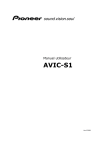
Public link updated
The public link to your chat has been updated.